-
Jmeter介绍与使用
··············使用jmeter需要先安装jdk
jdk安装
https://blog.csdn.net/wumingxiaozei/article/details/95628747
卸载jdk不干净:https://cloud.tencent.com/developer/article/2103129安装成功后可查看:
java -version
mac查看/配置环境变量:https://blog.csdn.net/qq_42825813/article/details/123046604
测试的网站:http://testingedu.com.cn:8000/Home
JSON断言:https://www.cnblogs.com/xyztank/articles/16806402.html
响应断言:https://blog.csdn.net/m0_57162664/article/details/119108917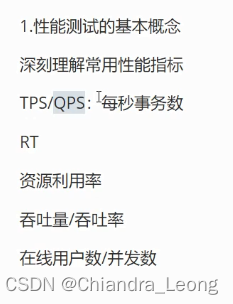
TSP:每秒事务数
TPS和QPS的区别:https://blog.csdn.net/weixin_42483745/article/details/123953857
RT:Response Time,从发请求到收到响应为止
资源利用率:包含cpu/内存/IO/网络带宽…一般调试完脚本后,需要关闭结果树,因为如果我们向服务器发送大量的并发,结果树就会产生大量的日志,会占有大量的系统资源,可能会引起自己电脑的系统瓶颈。所以一般正式测试的时候会关闭结果树,只看聚合报告。
场景:一般遇到类似于登录,有的参数是动态的,如果写死请求的参数值,会出现报错现象。
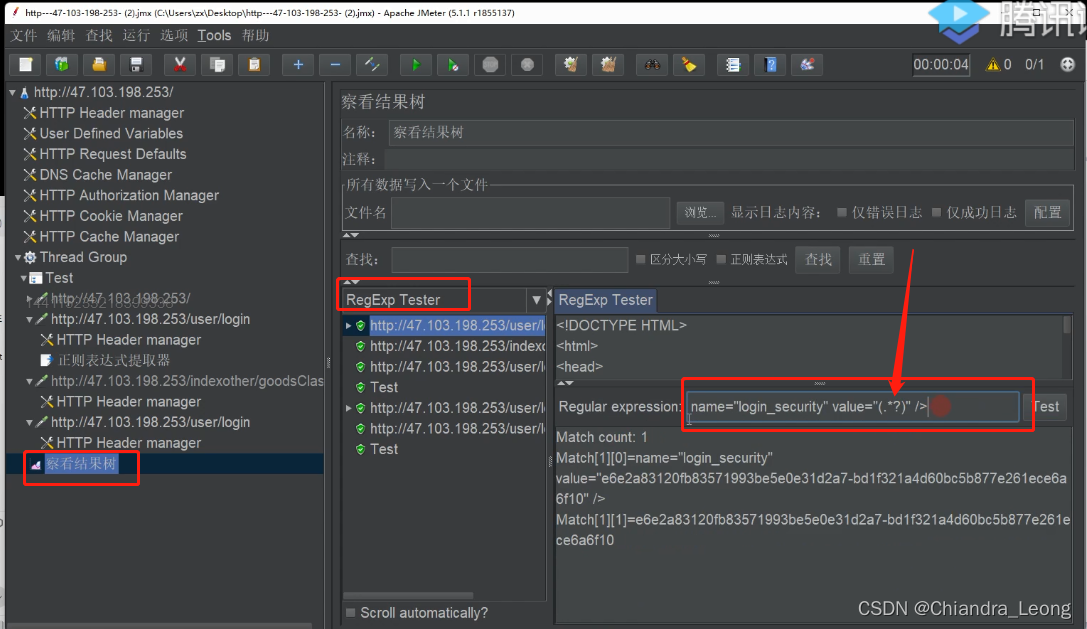
正则表达式提取器:Regular Expression Extractor
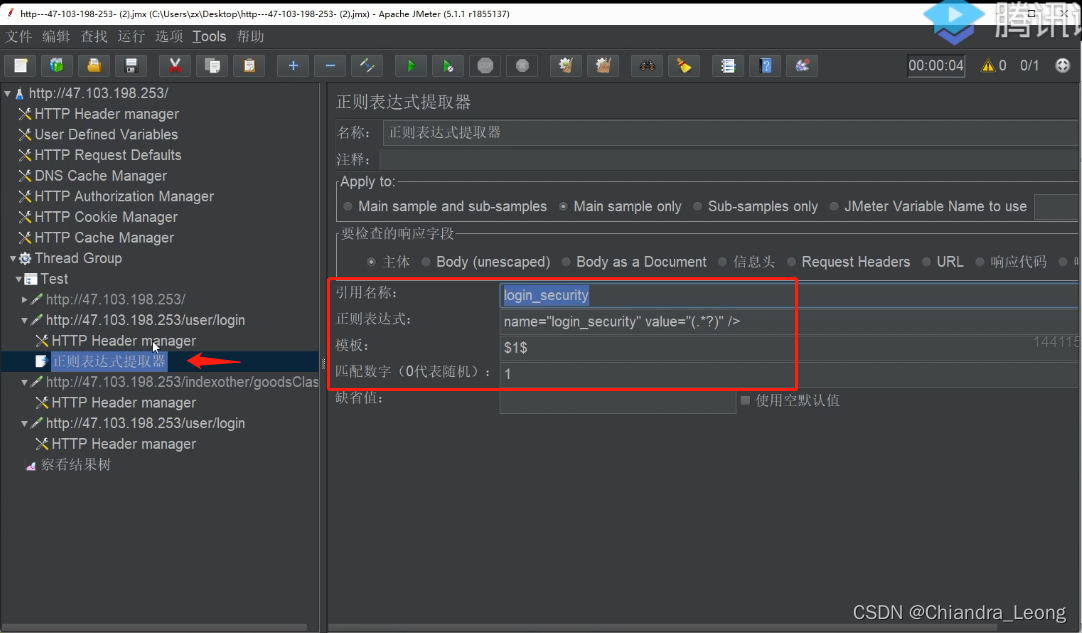
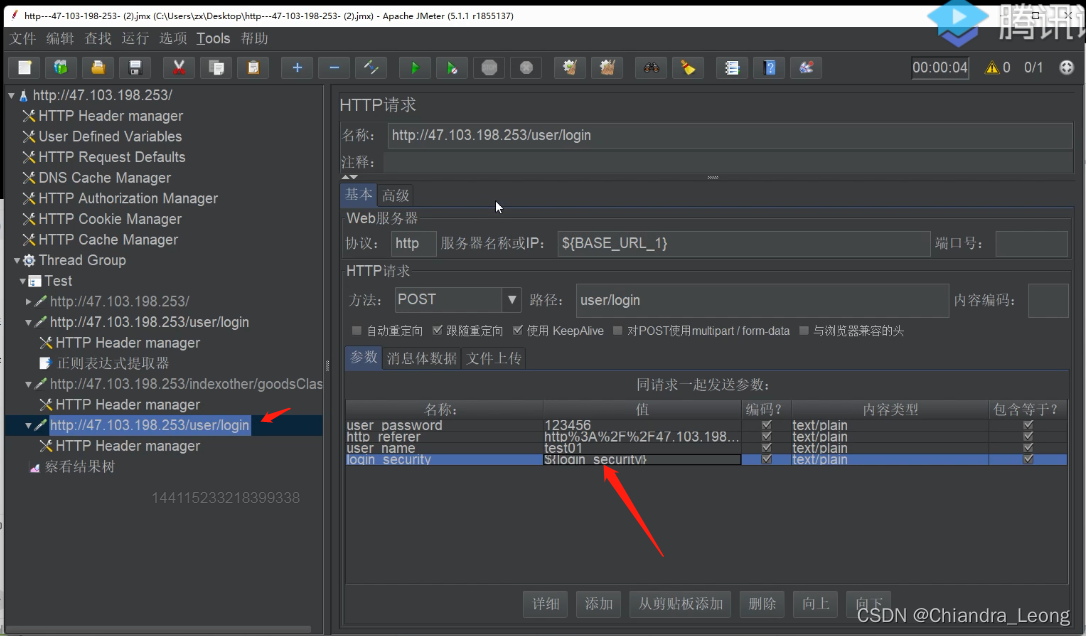
场景:一般登录的时候,不单单只测试一个账号,可能需要测试多个账号或者测试登录一场
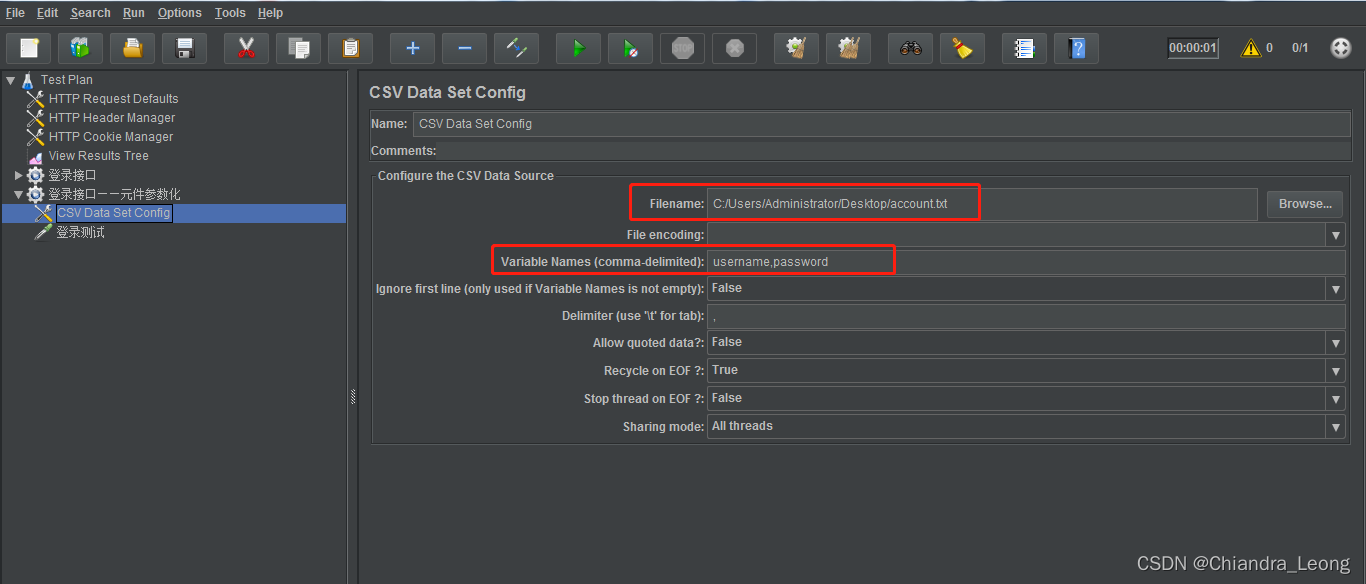
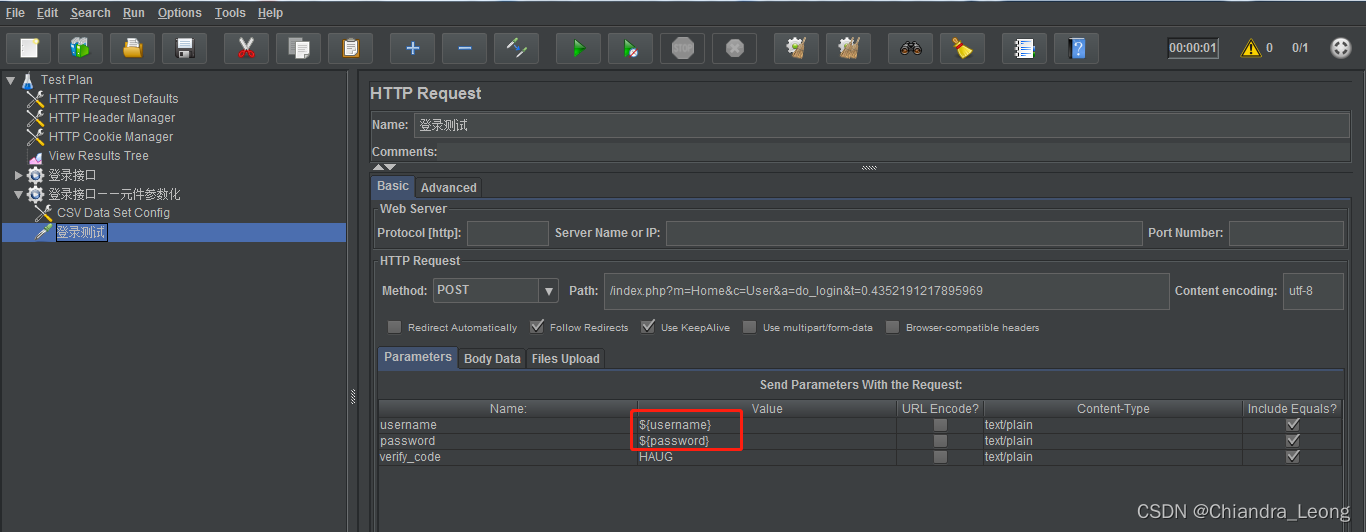
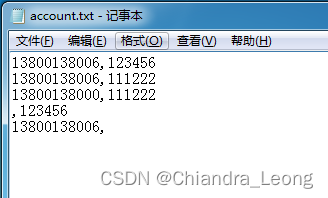
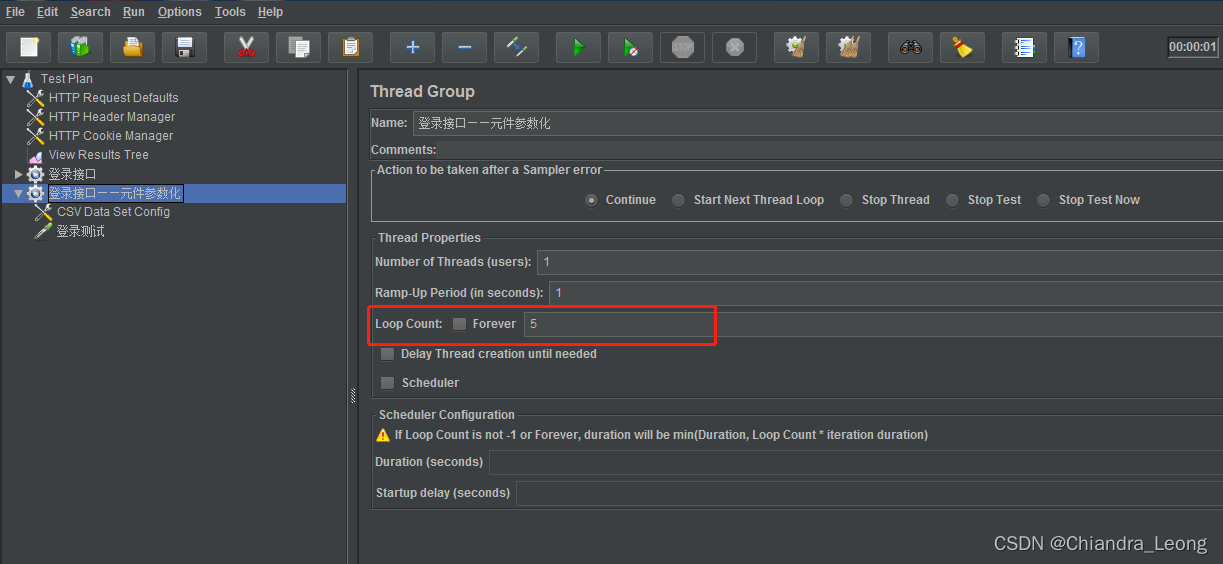
也可以使用参数化函数助手:
CSVRead
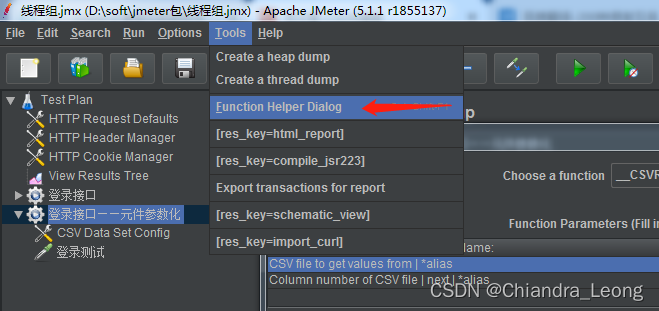
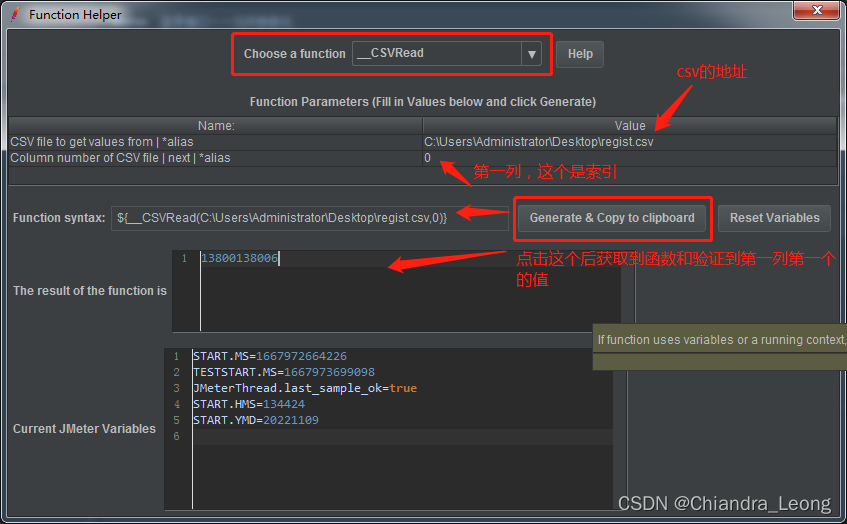
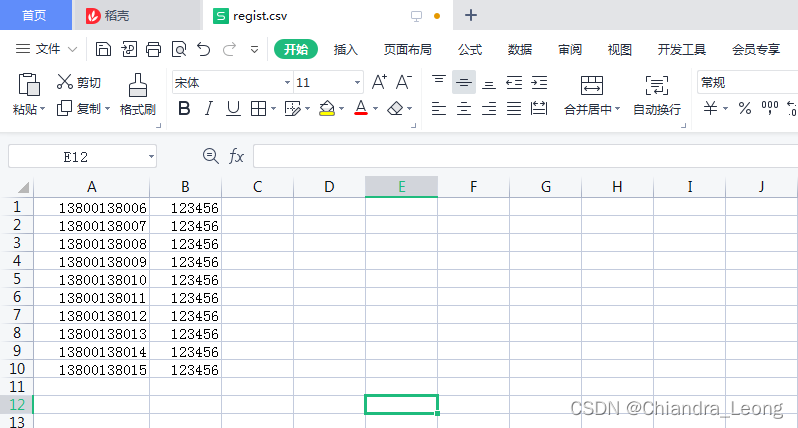
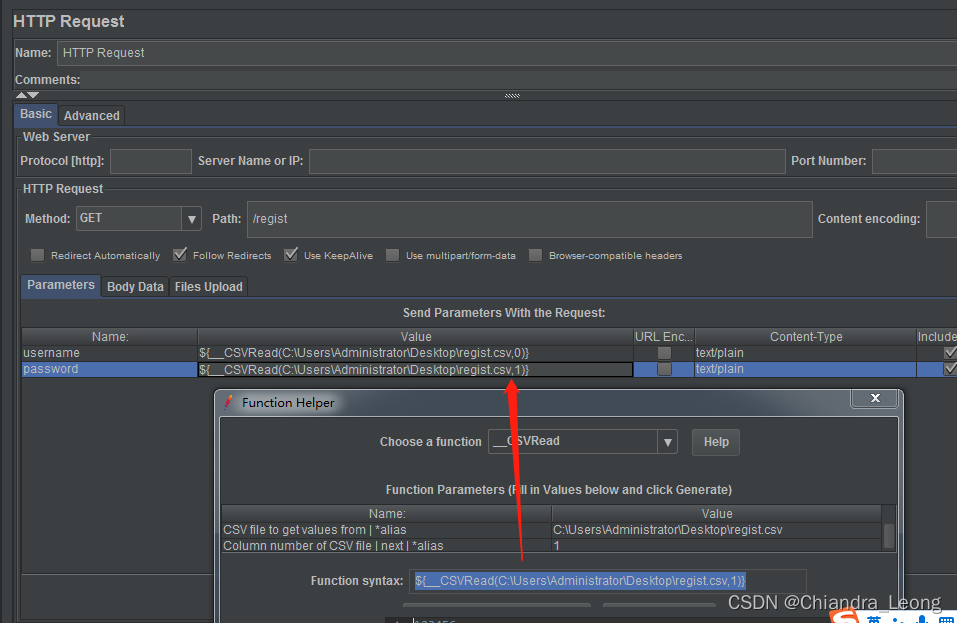
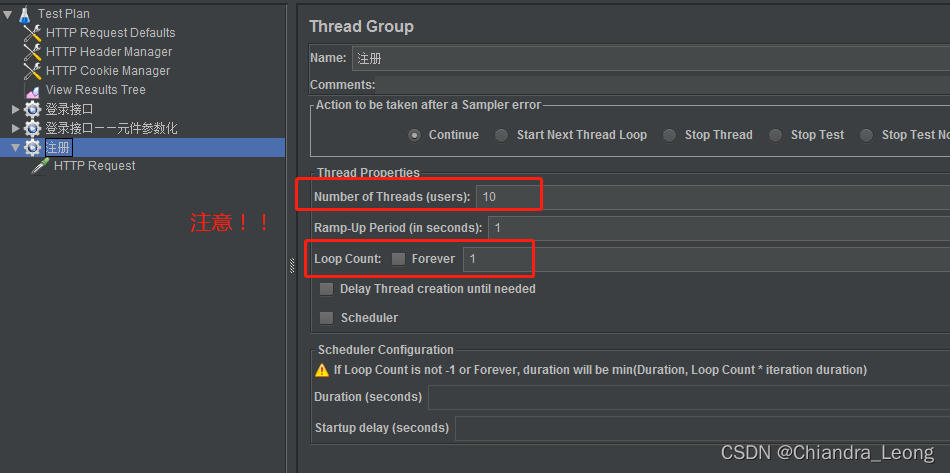
Random String
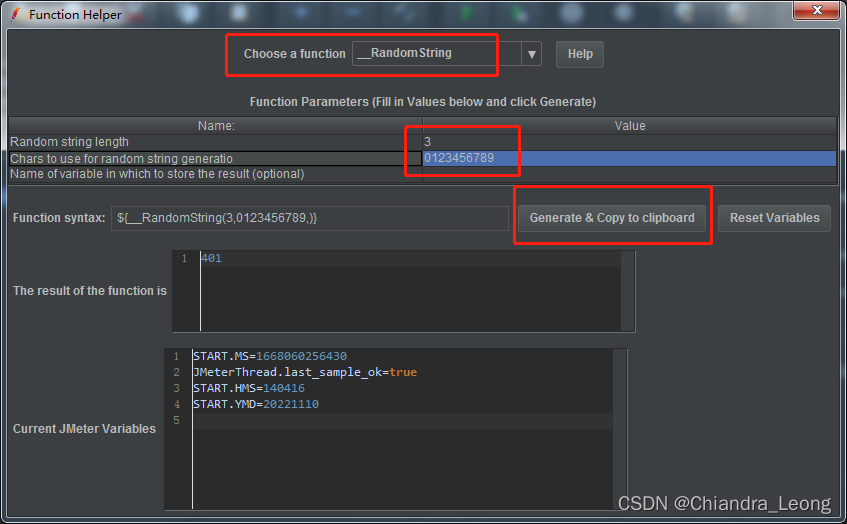
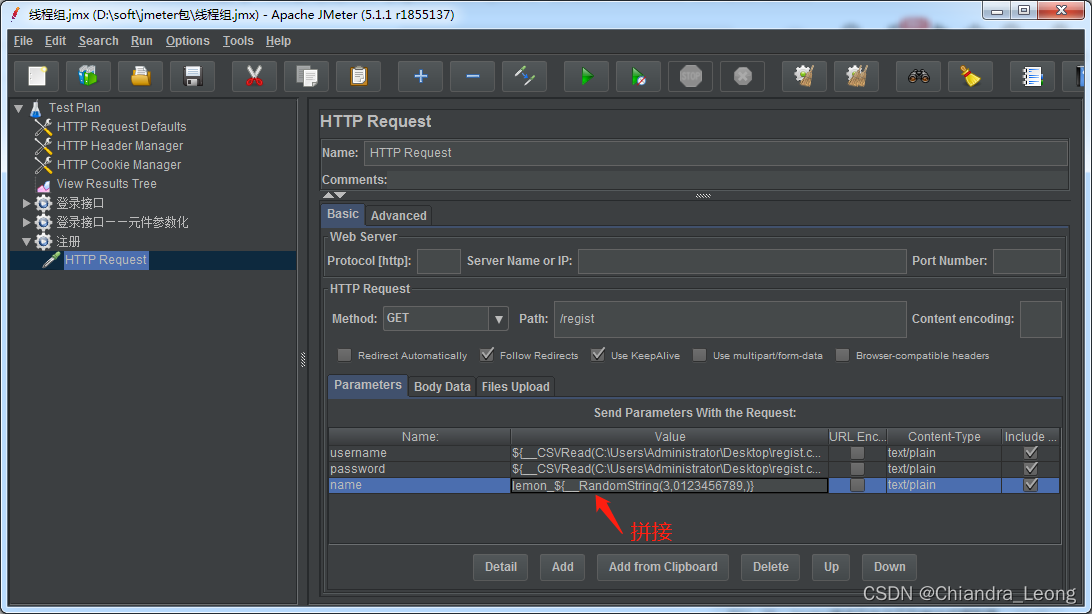
也可以生成随机字母
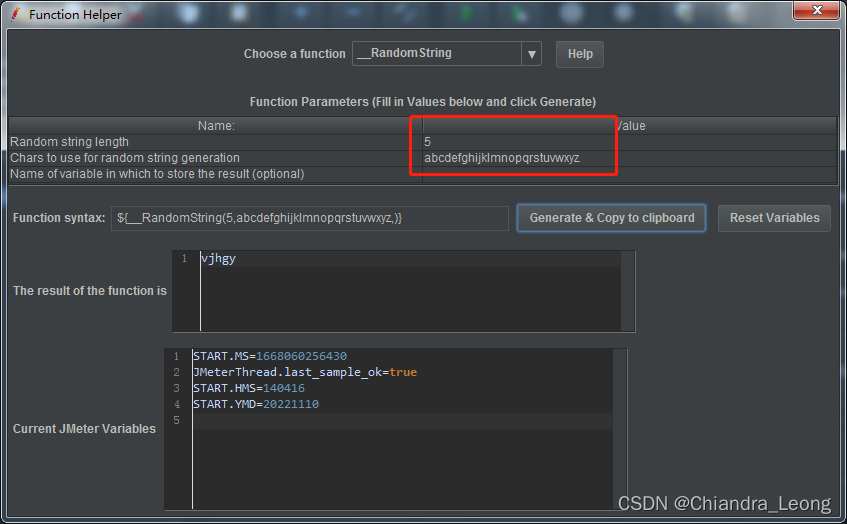
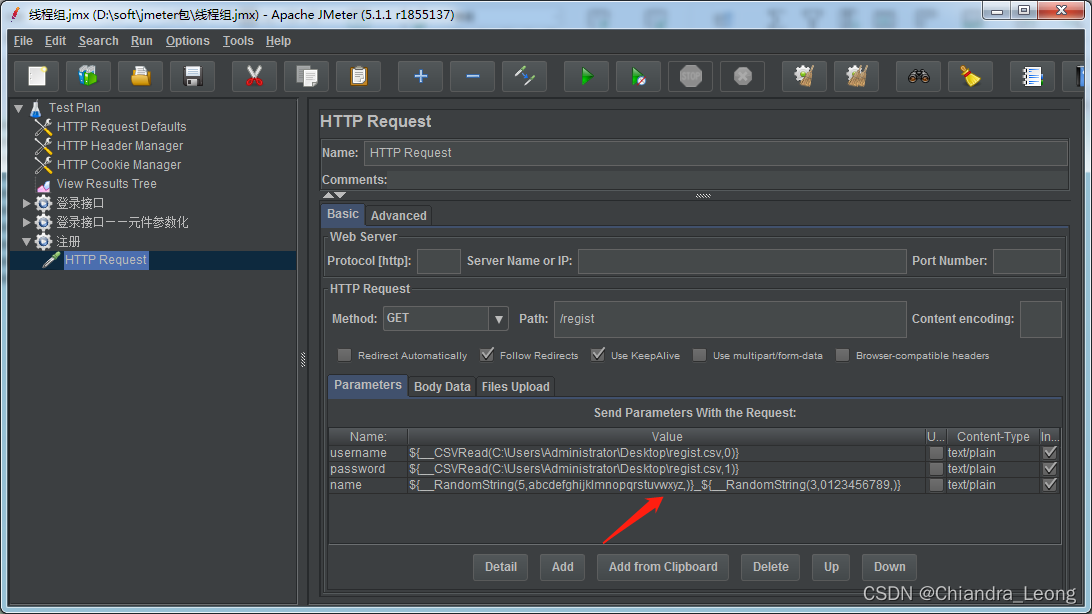
JSON提取器 和 forEach循环
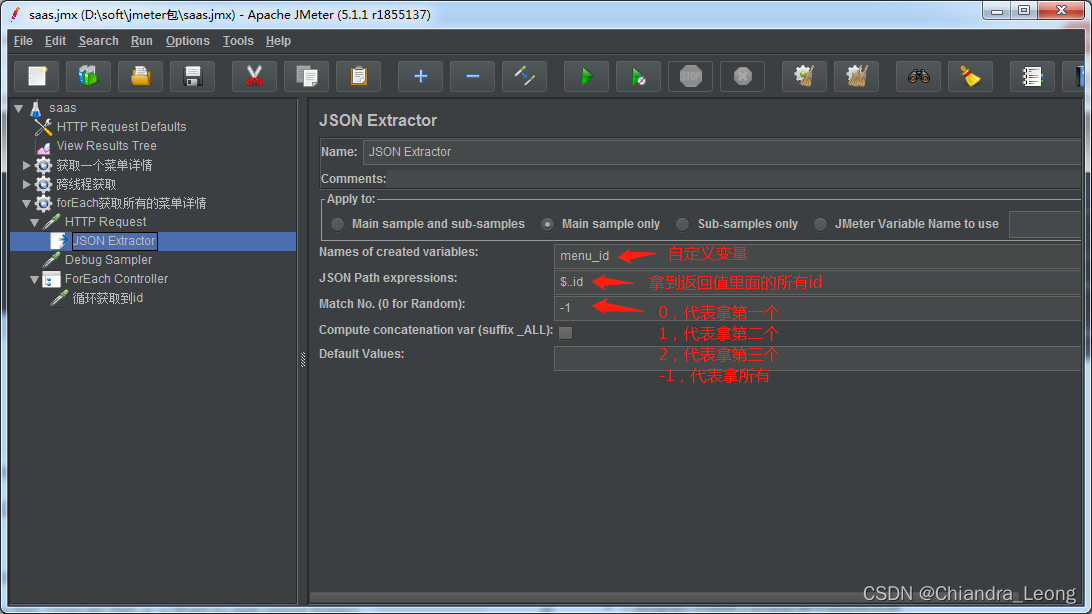
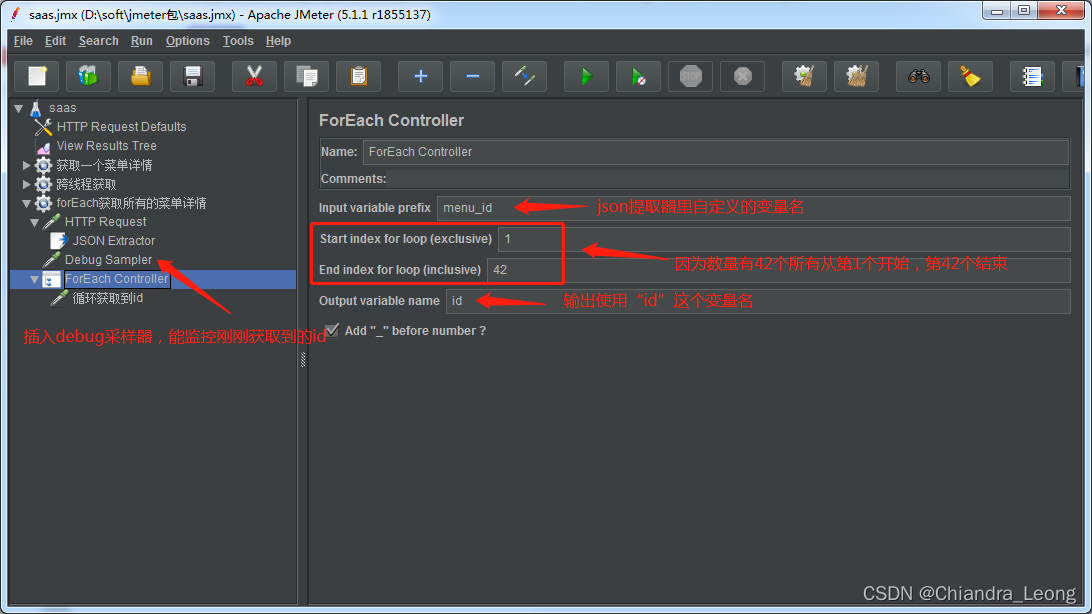
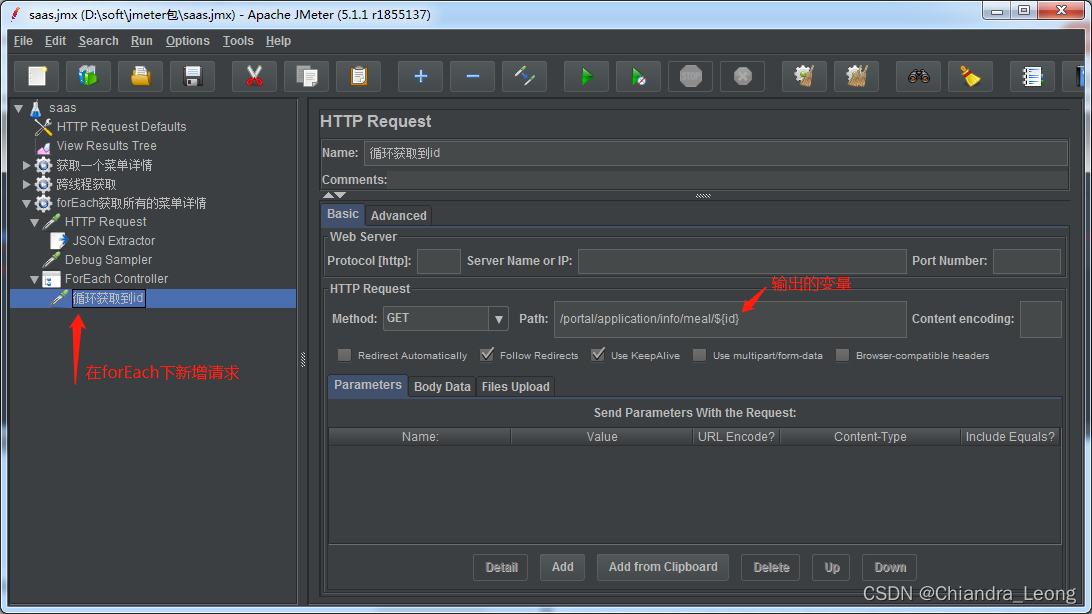
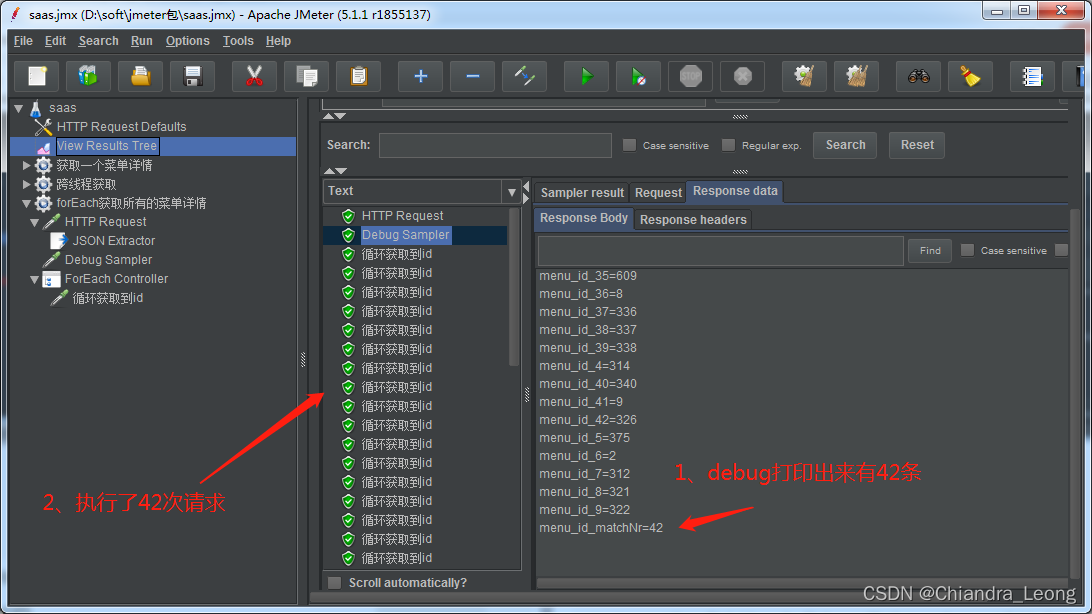
Token&Cookies
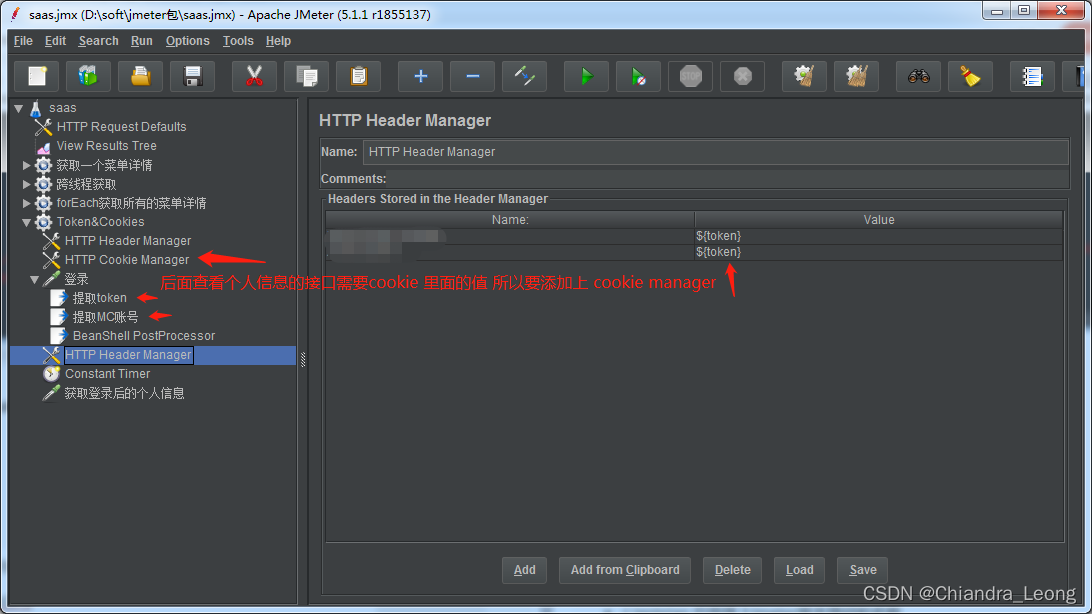
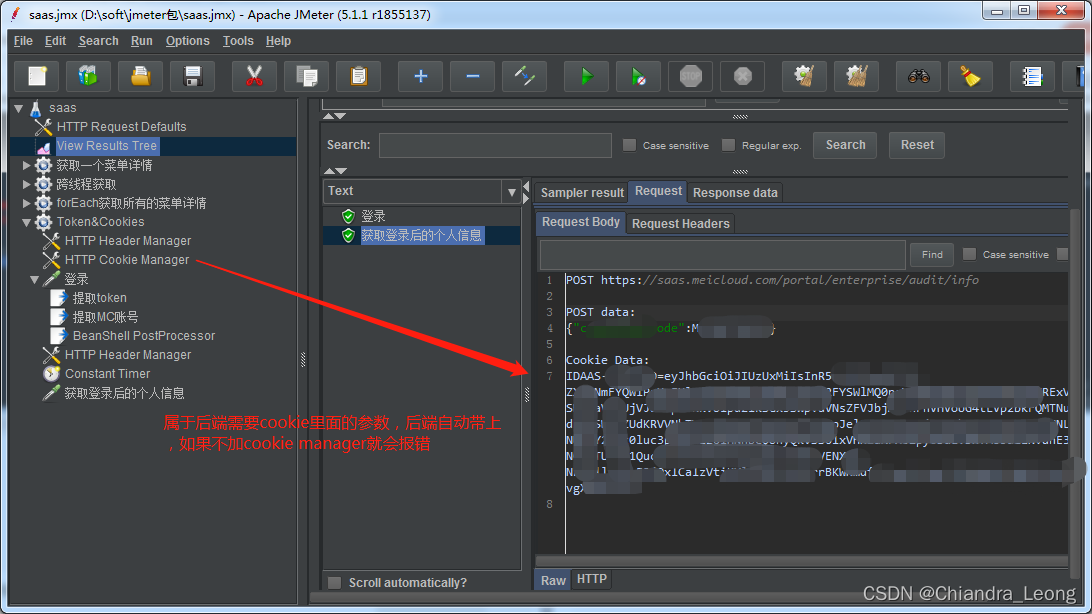
仅一次控制器
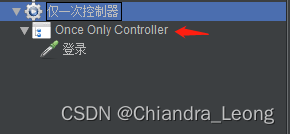
批量上传
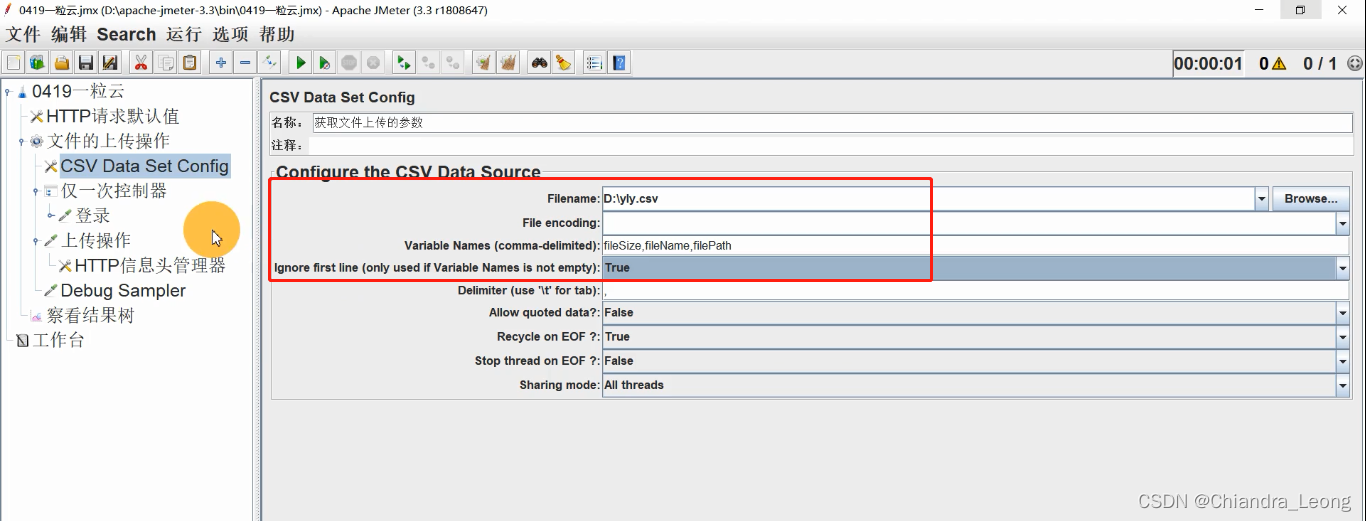
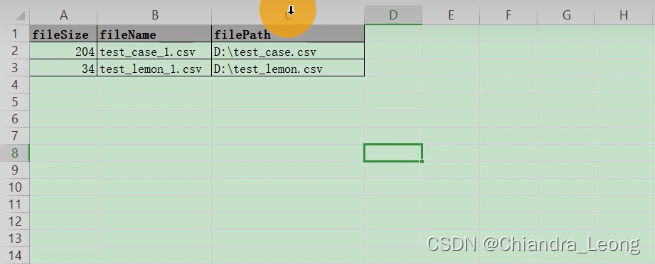
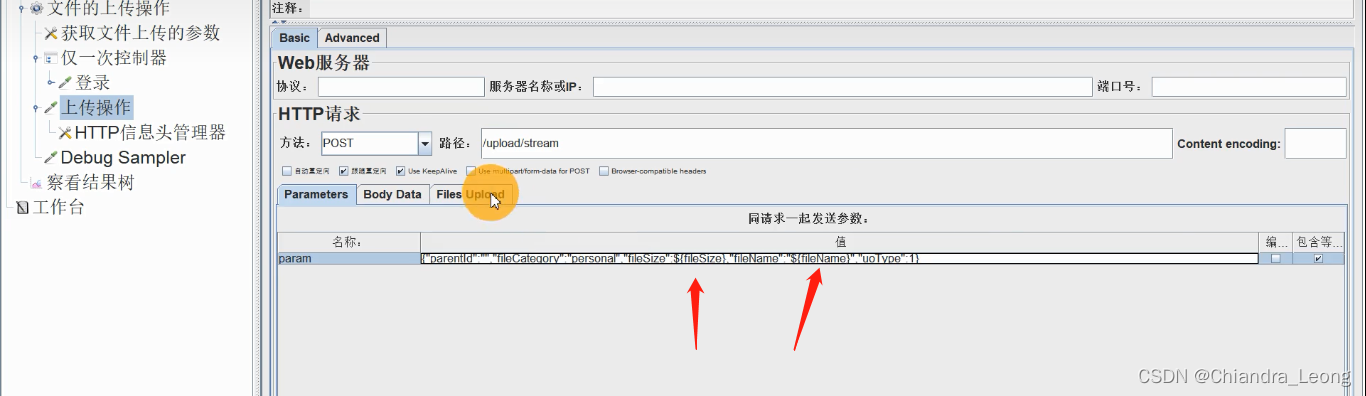
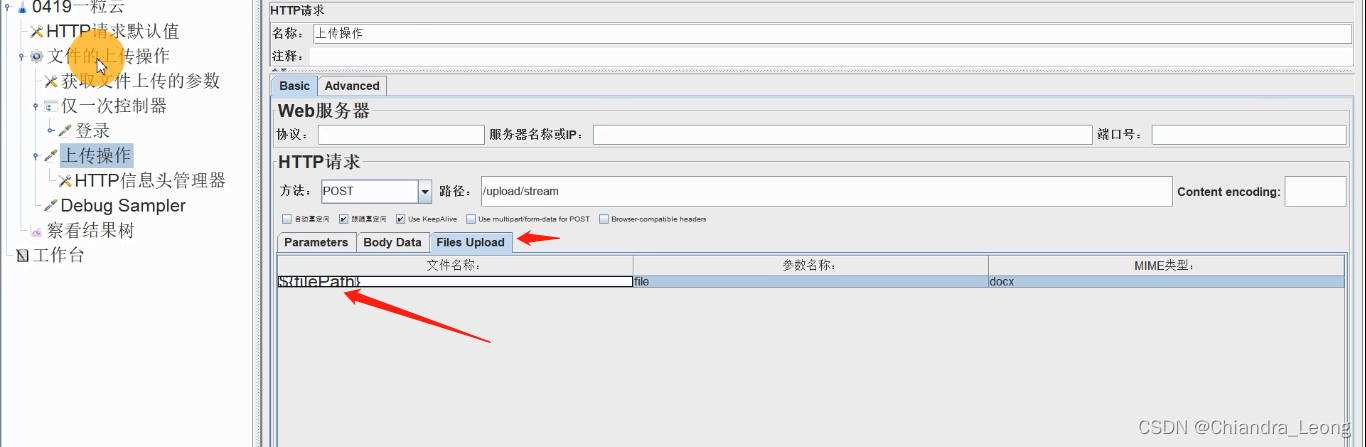
文件下载
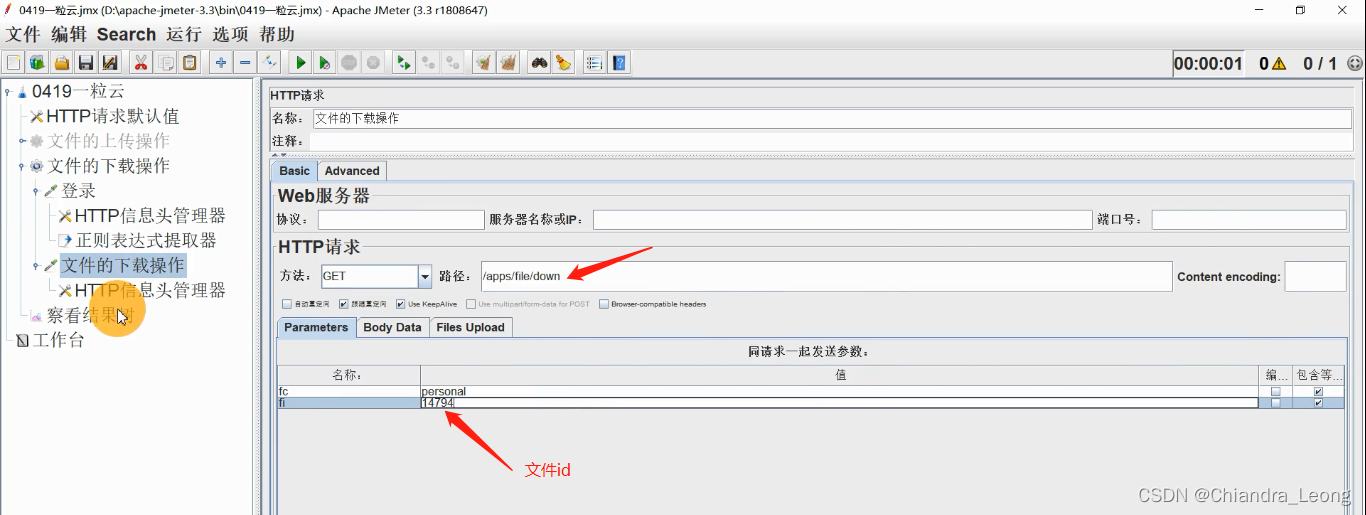
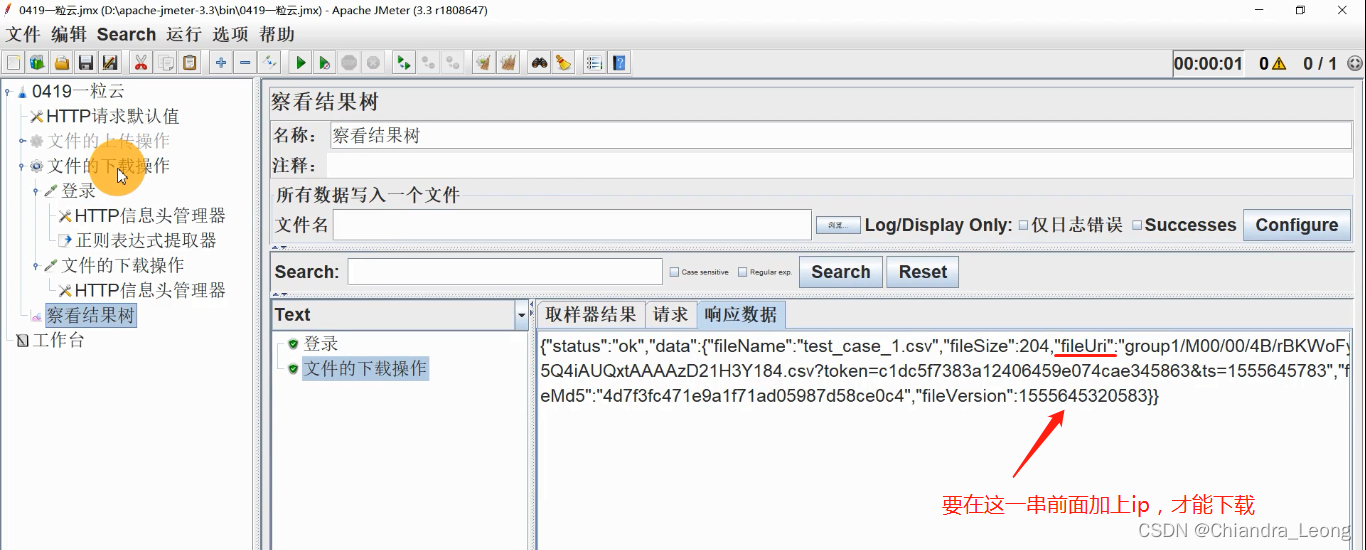
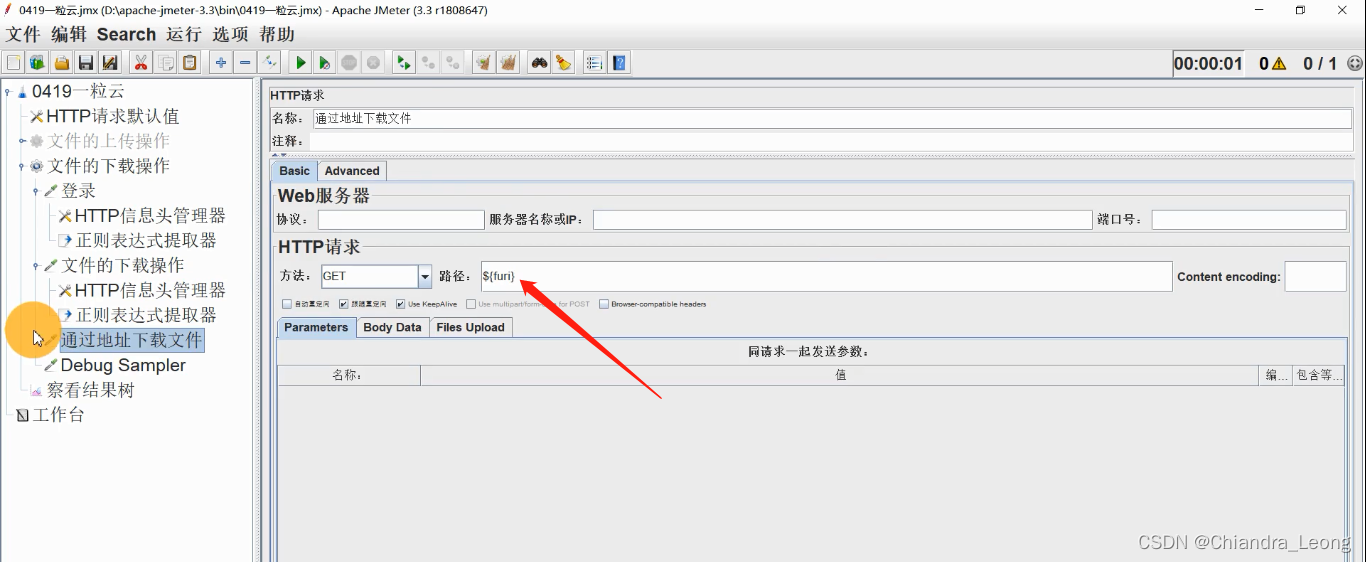
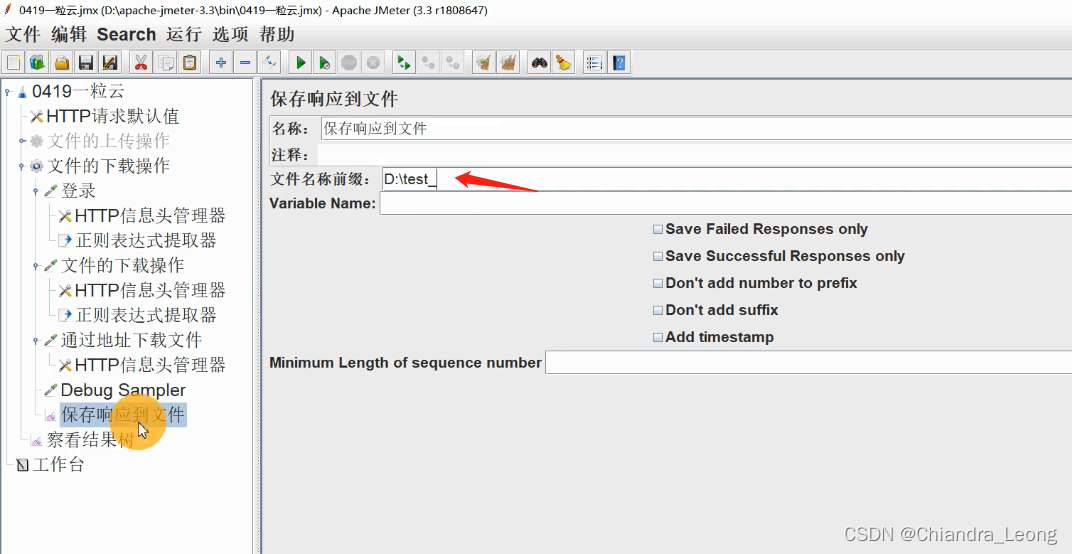
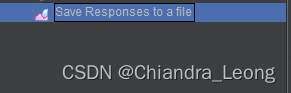
json提取器
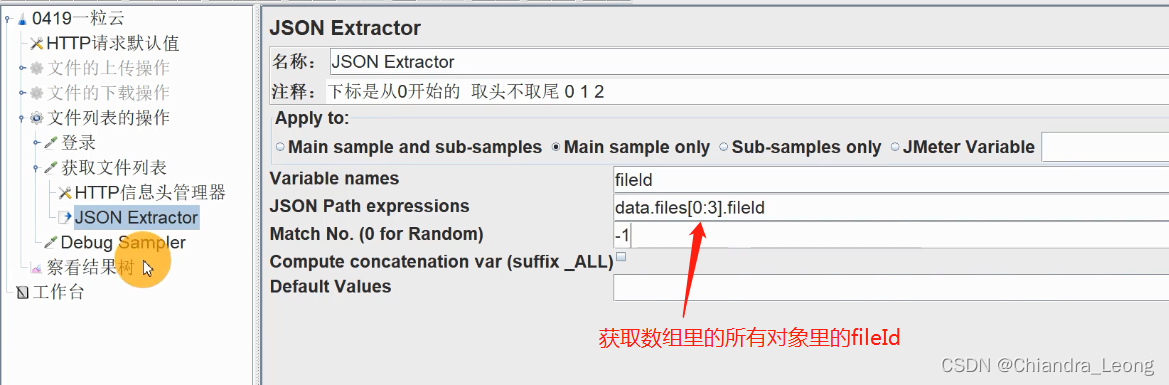
录制web脚本
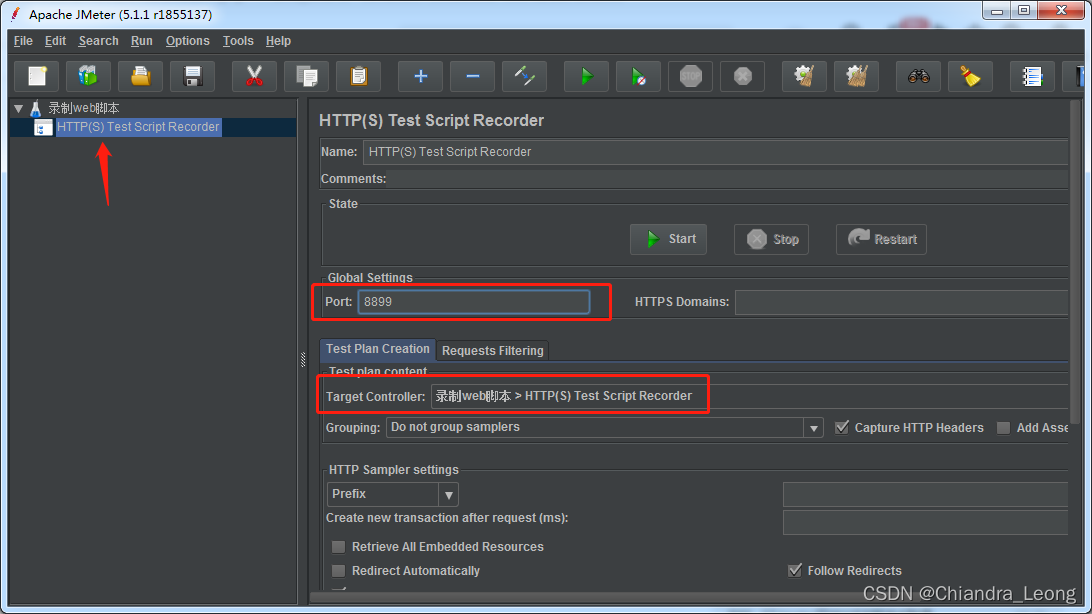
压力测试
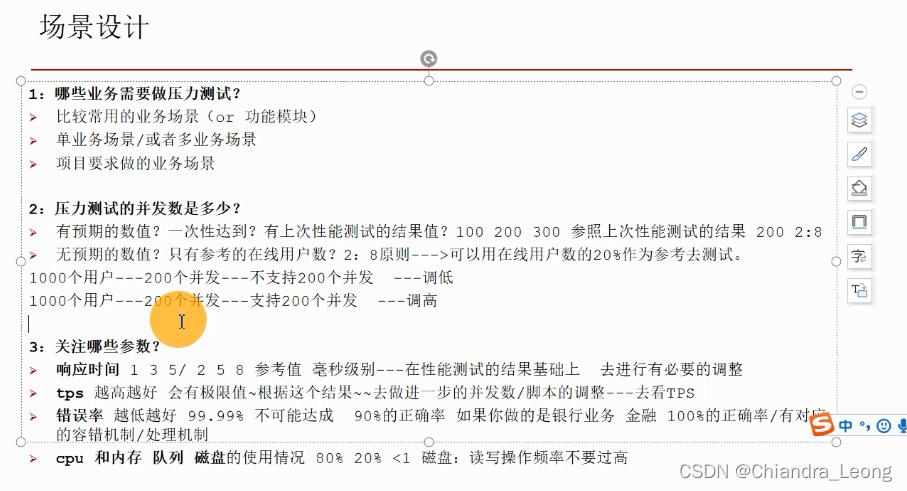
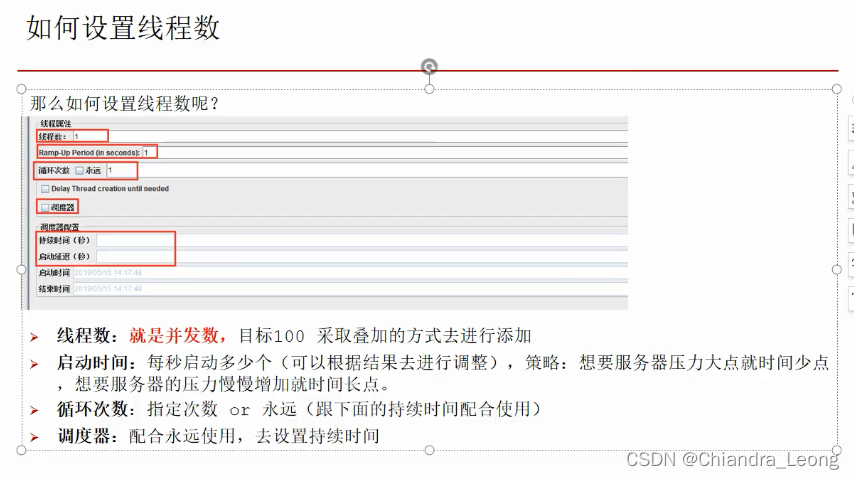
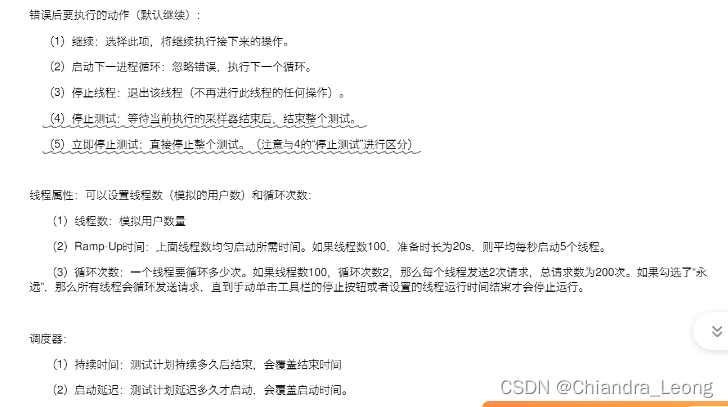
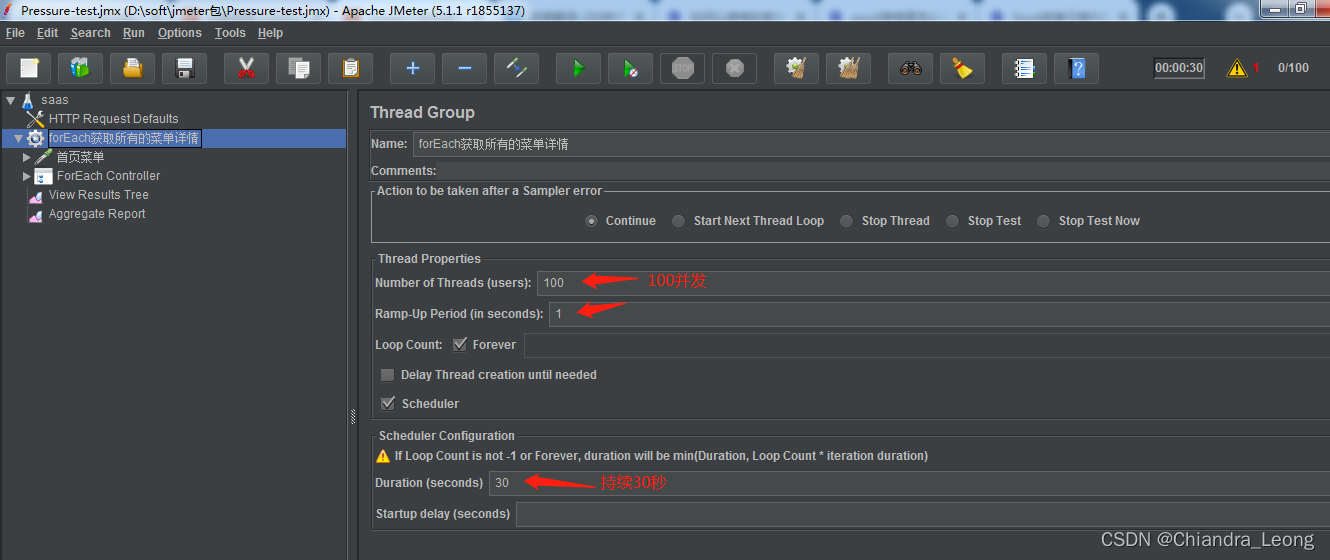
查看压力测试结果:
导出结果树的报告:
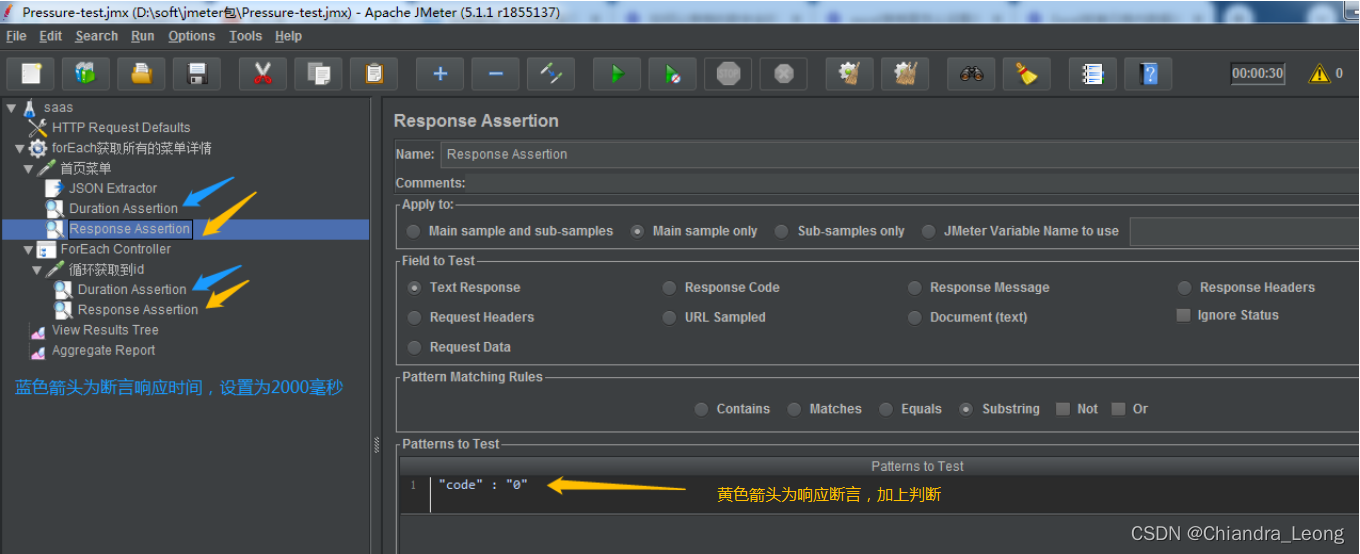
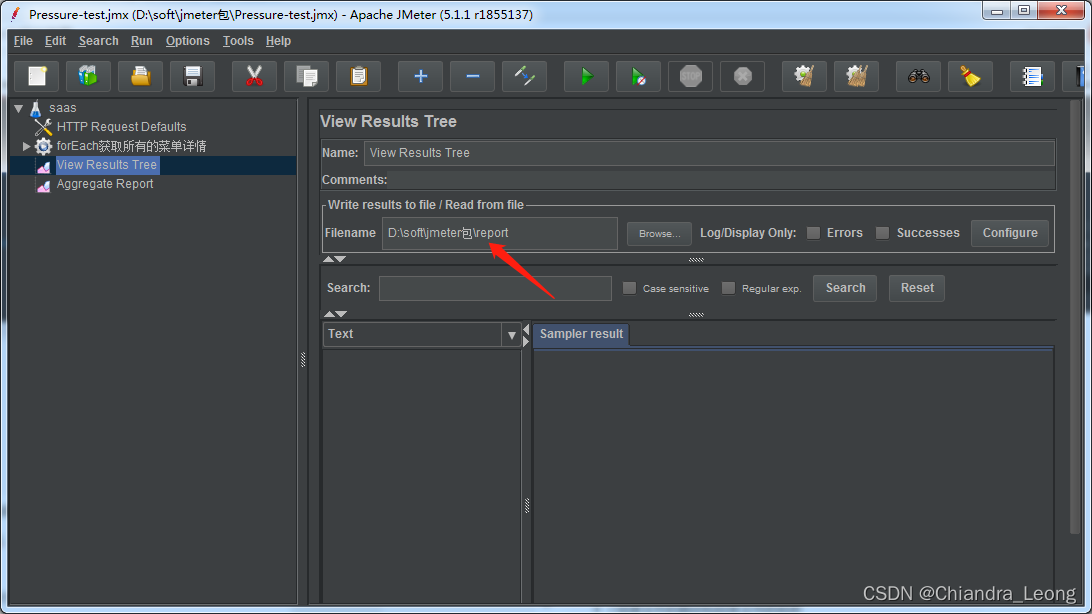
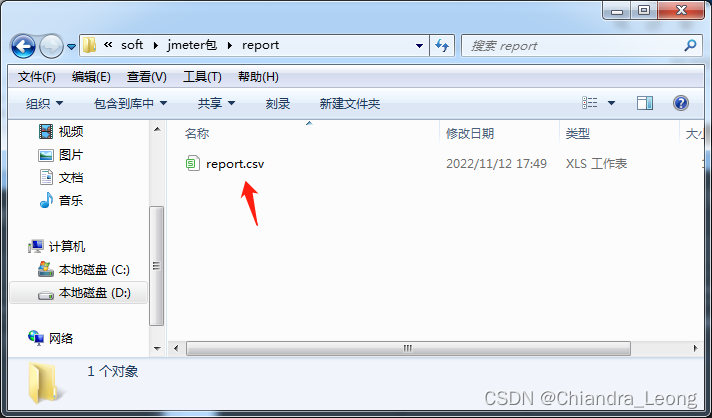
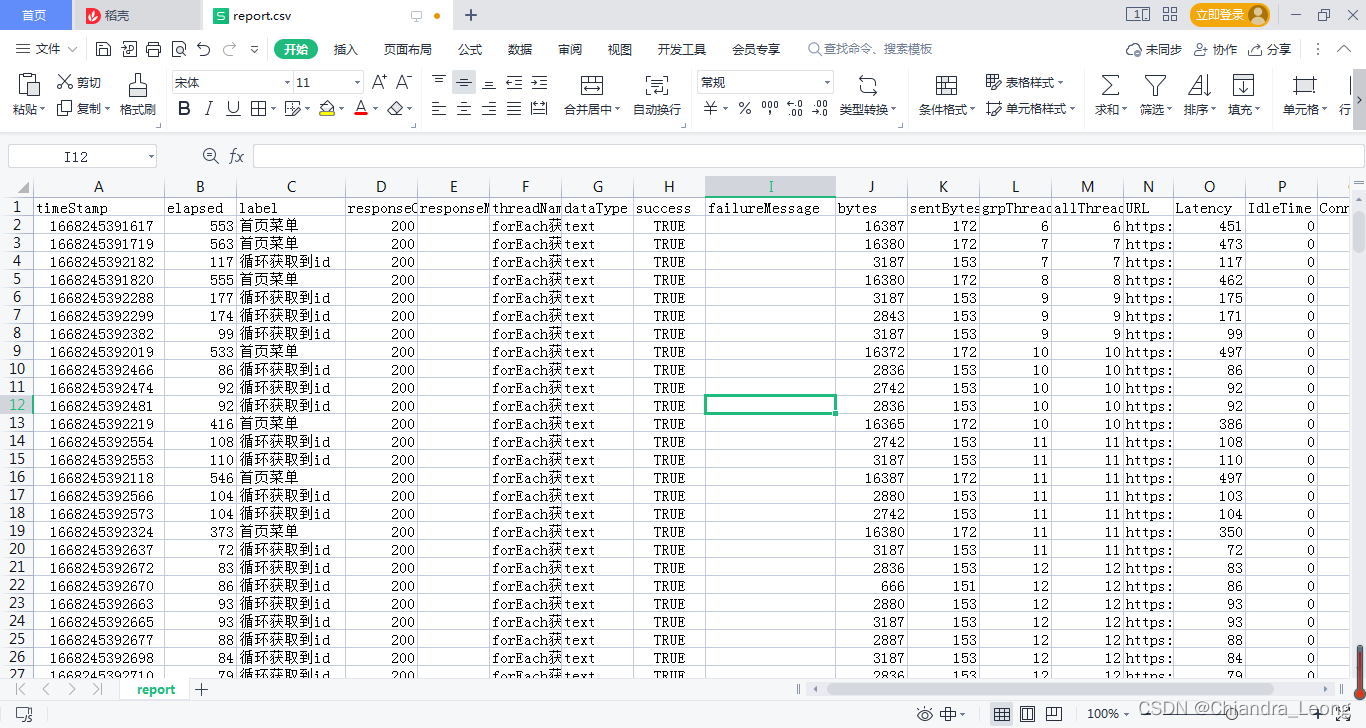
聚合报告:
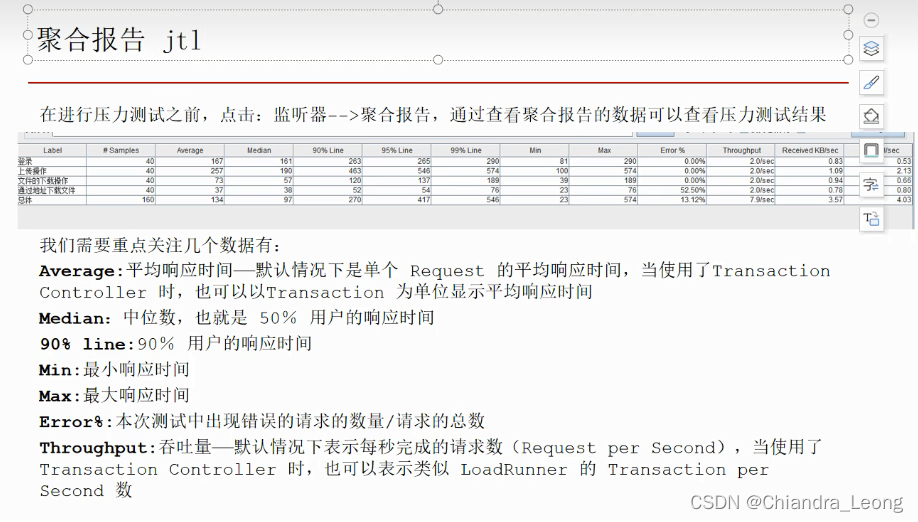
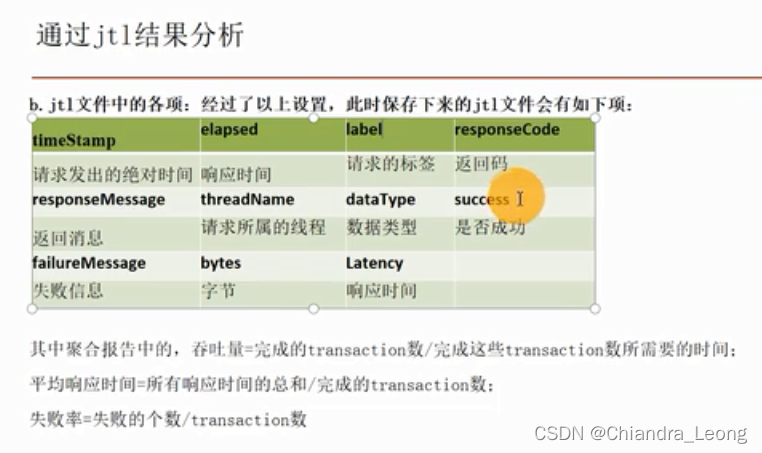
GUI模式 和 非GUI模式
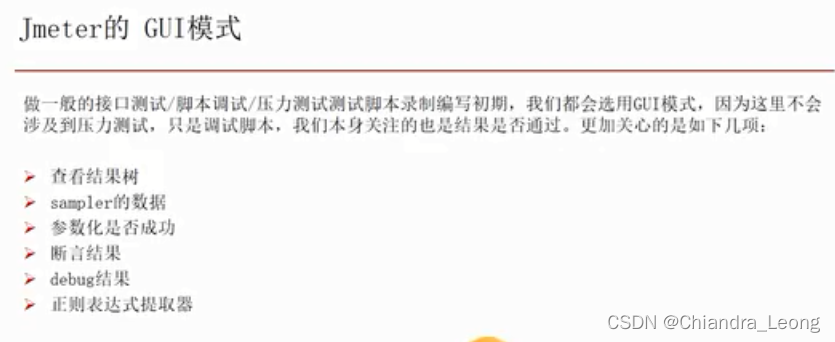
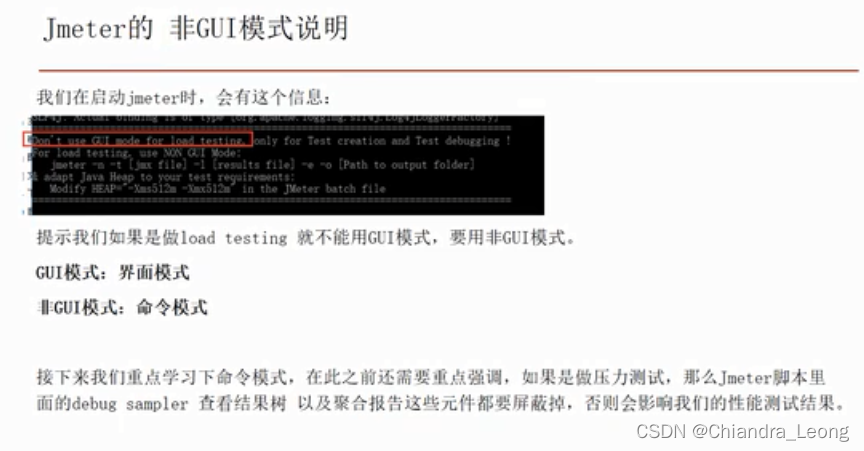
官网,命令:https://jmeter.apache.org/usermanual/get-started.html#non_gui生成测试报告
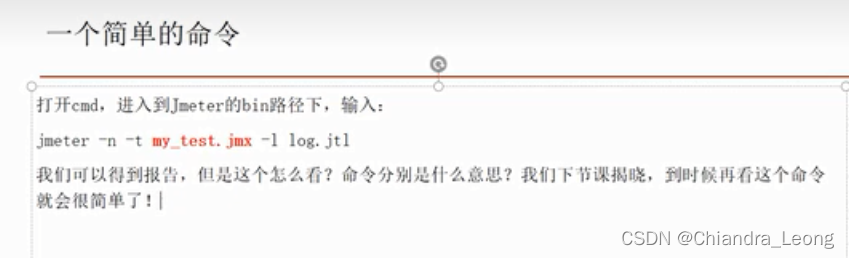
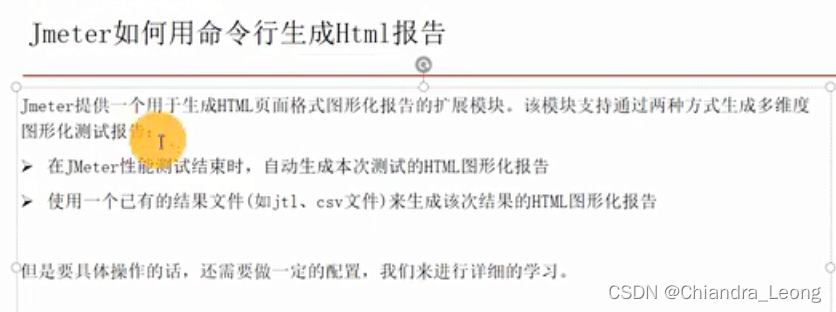
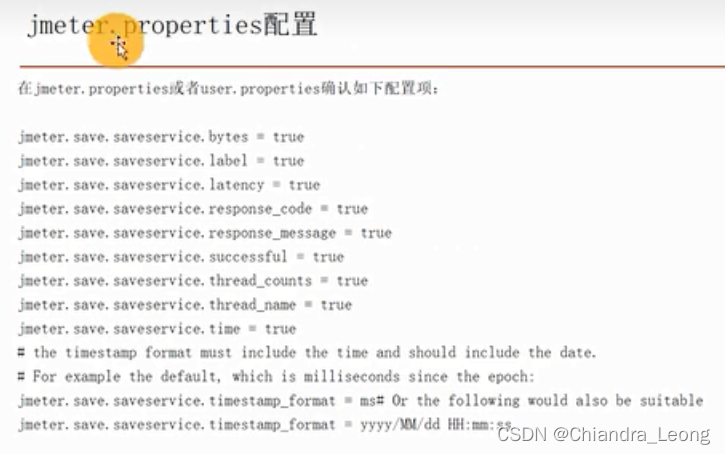
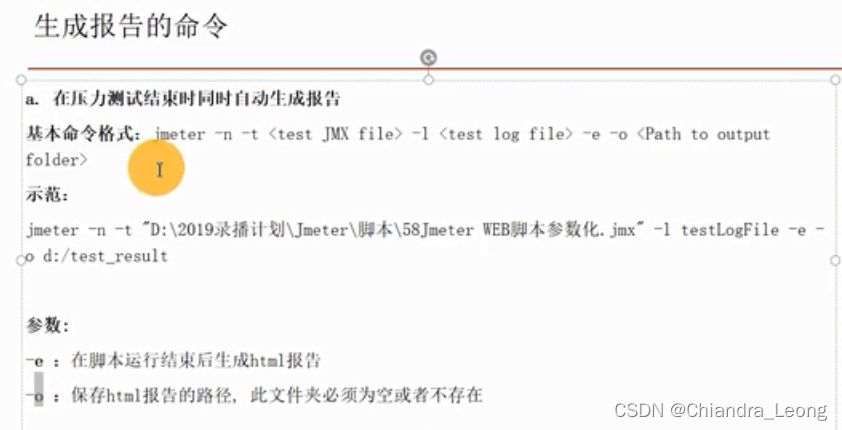
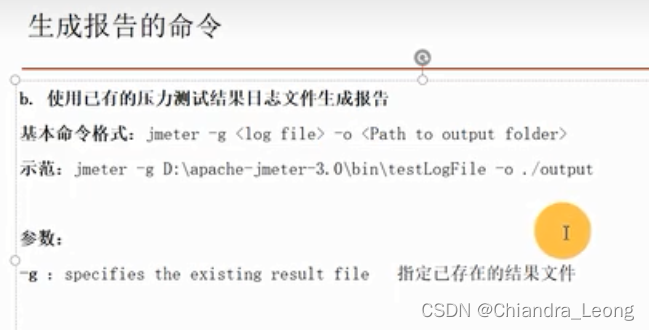
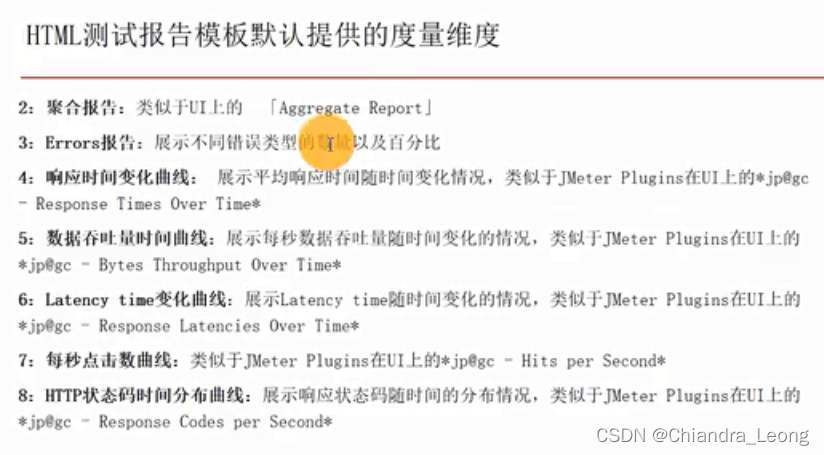
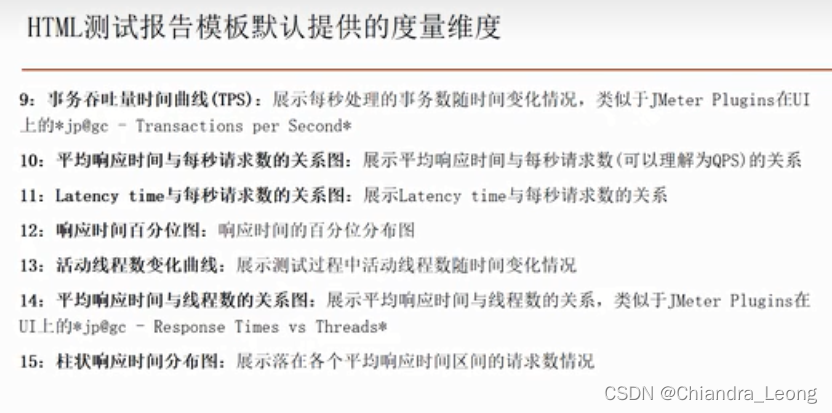
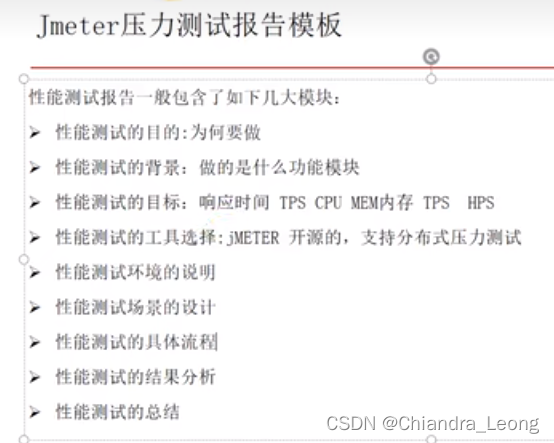
jmeter操作数据库
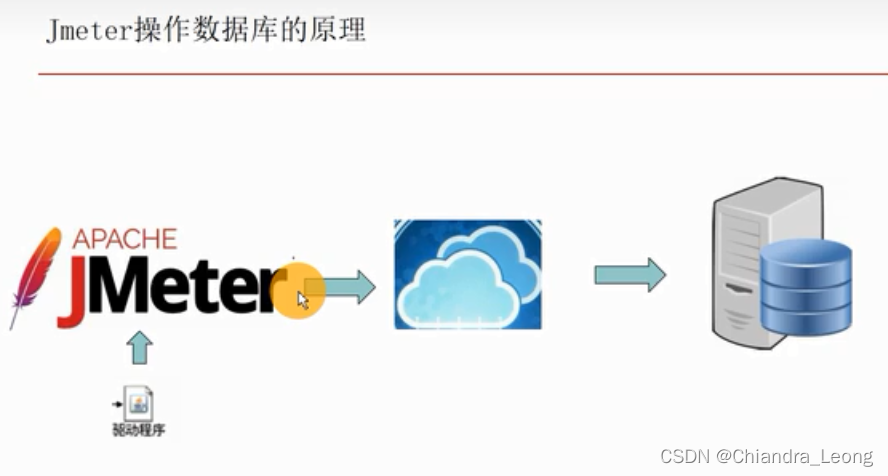
先去下载mysql-connector-java.jar放到lib文件下(注意查看下mysql的版本,下载的mysql-connector-java jar包也要对应mysql的版本)
https://blog.csdn.net/weixin_53080995/article/details/126886682
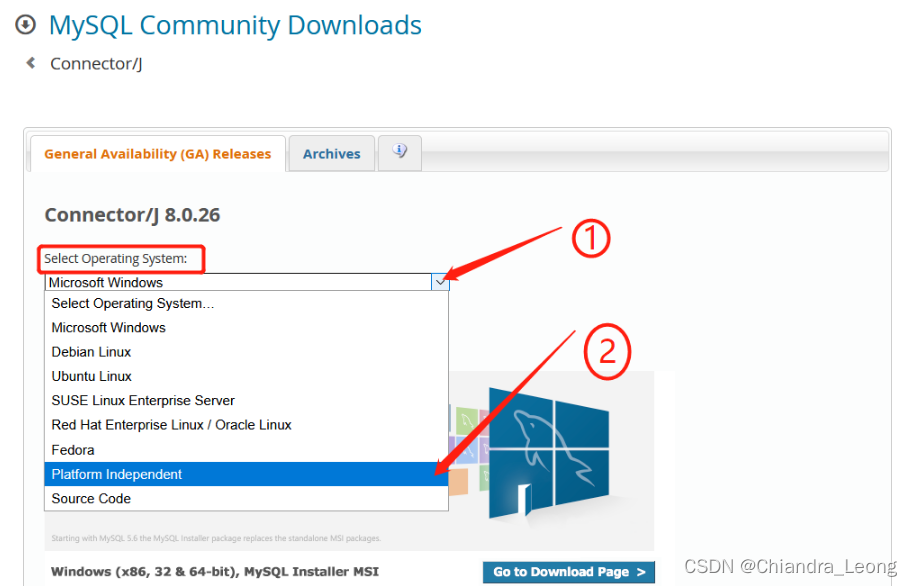
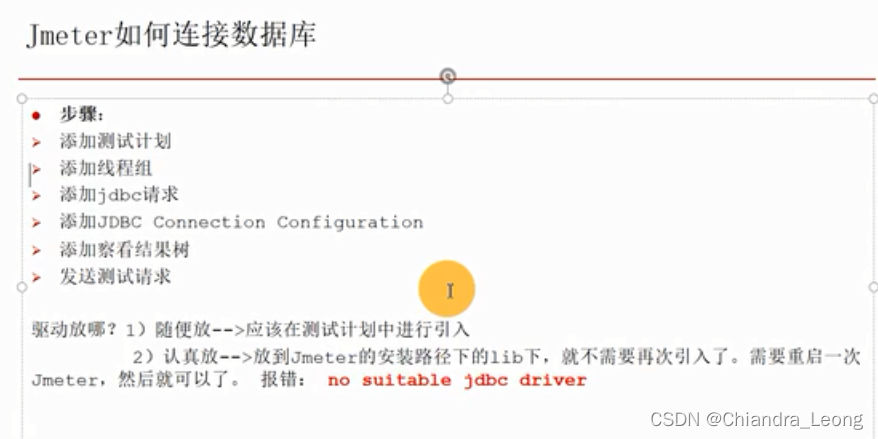
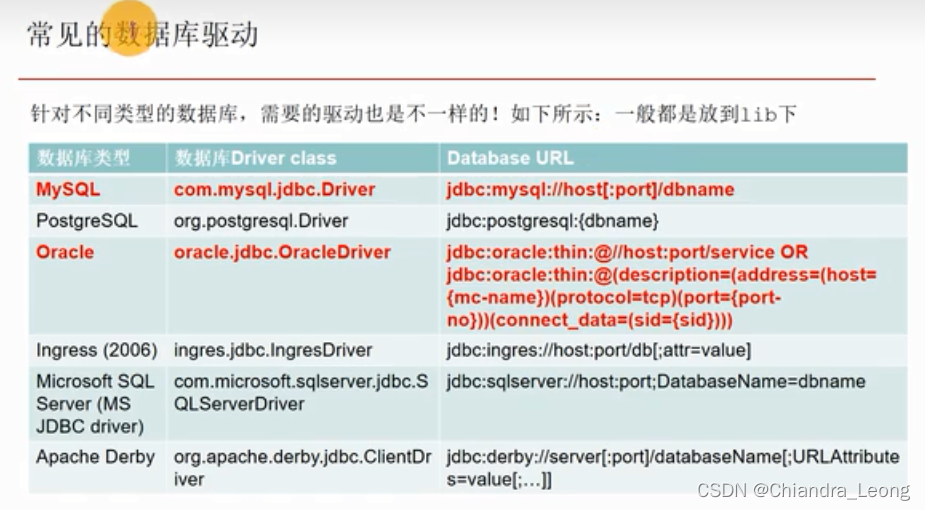
JDBC Connection Configuration
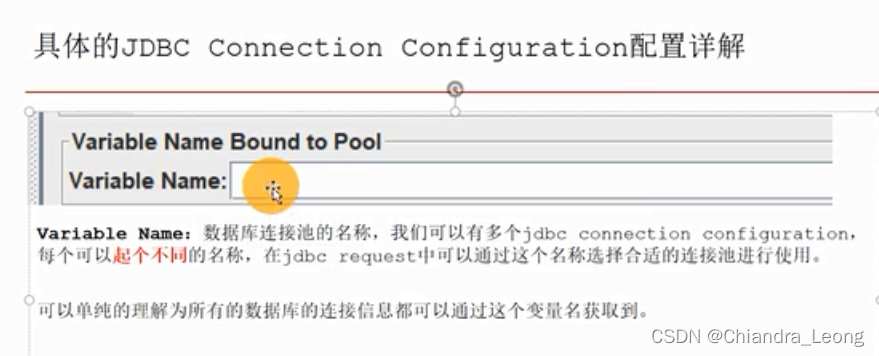
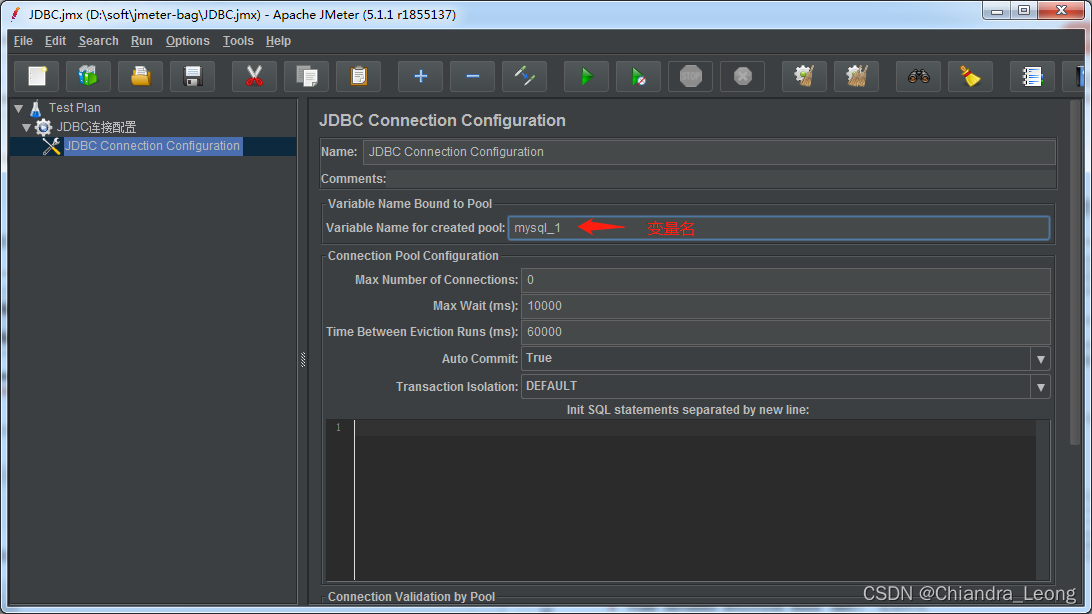
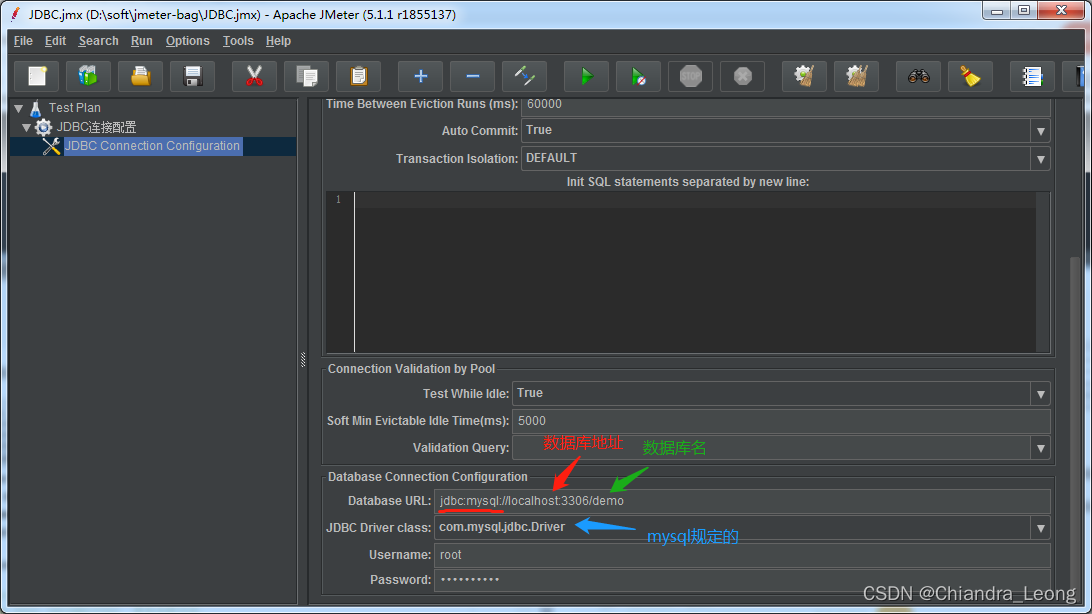
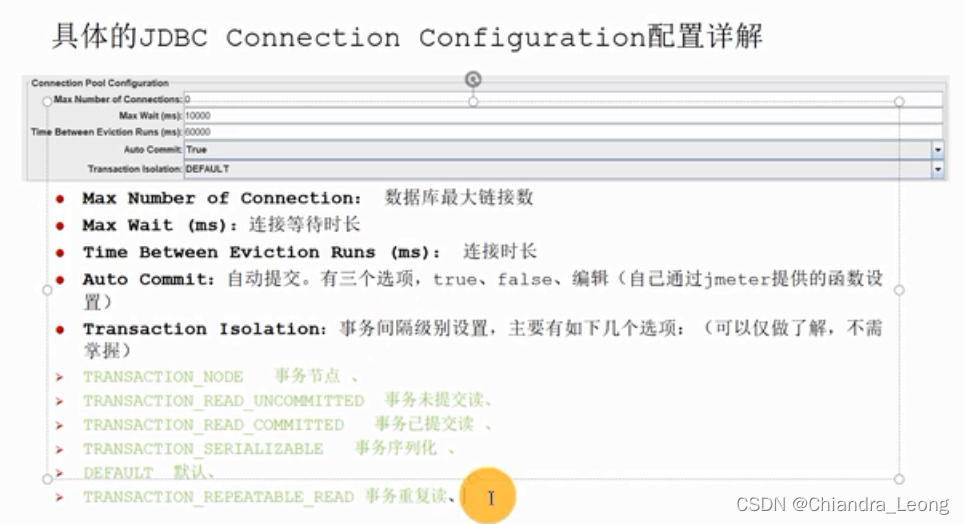
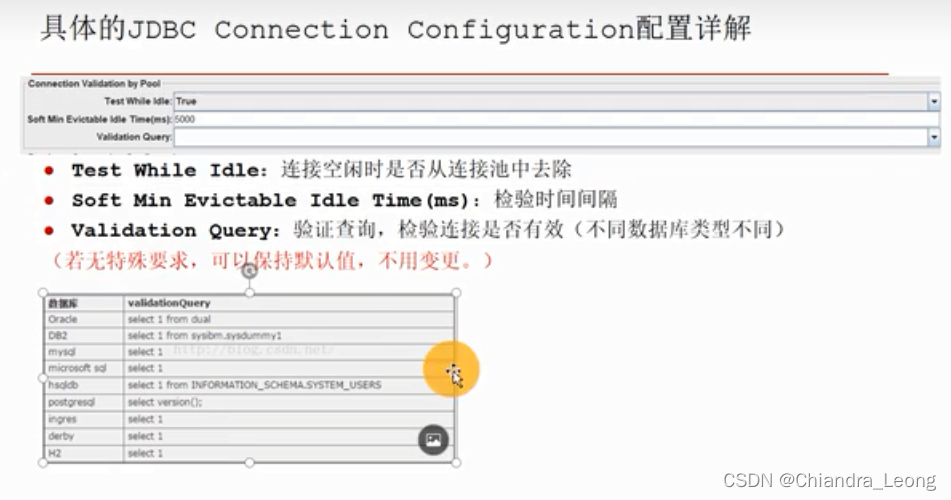
参数化
Variable Name: 跟配置里的变量要保持一致
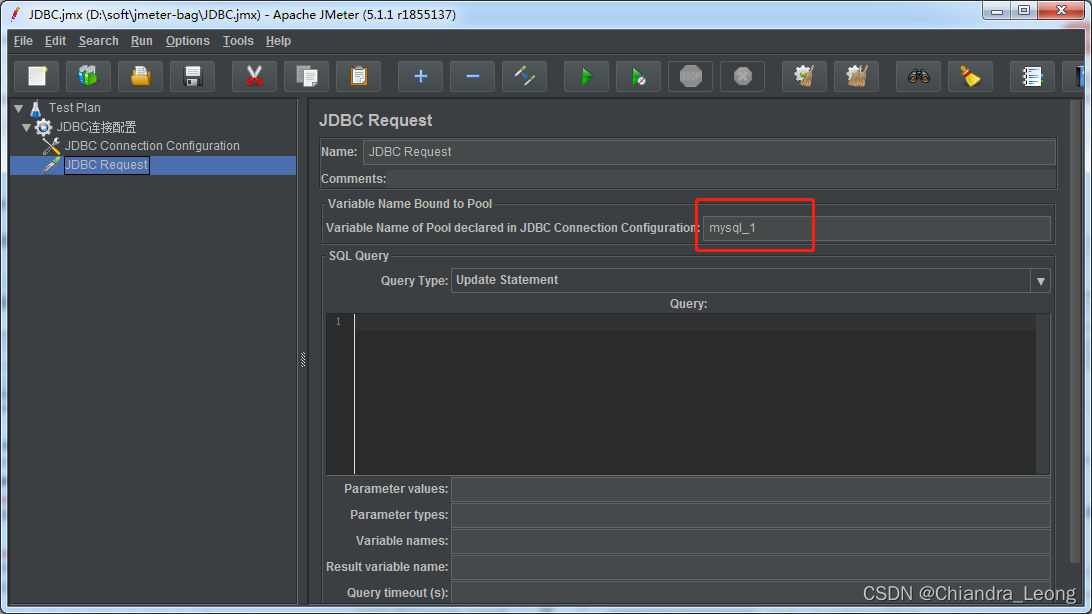
一般使用到的 是红色部分
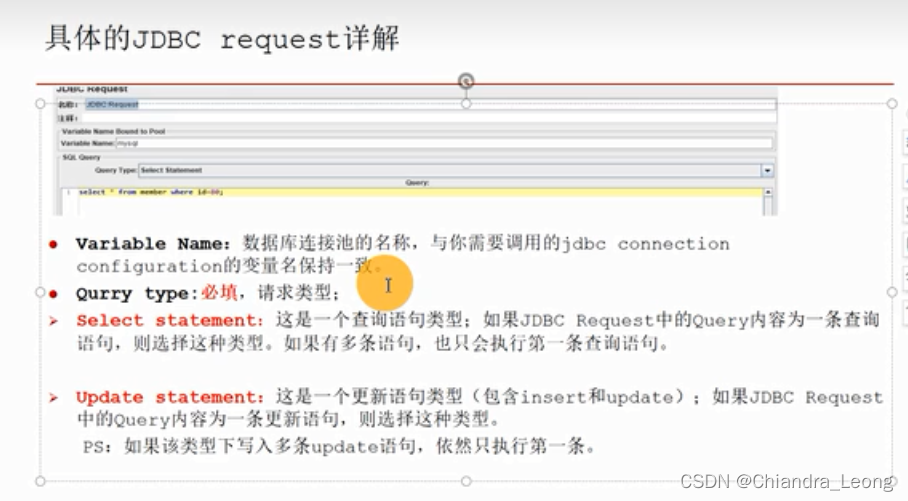
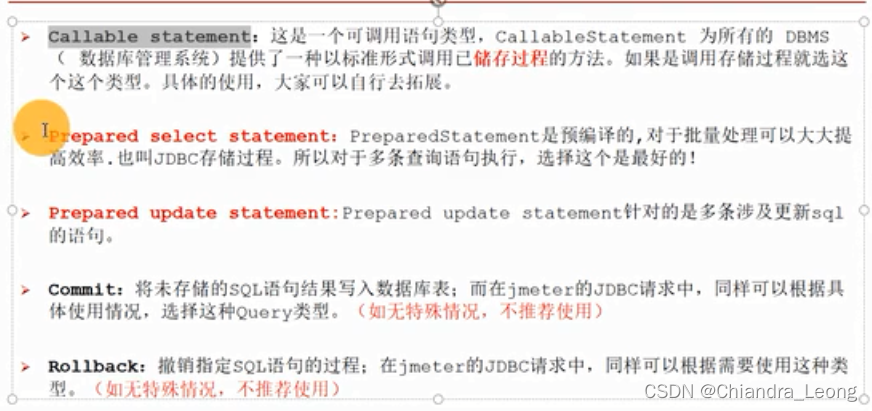
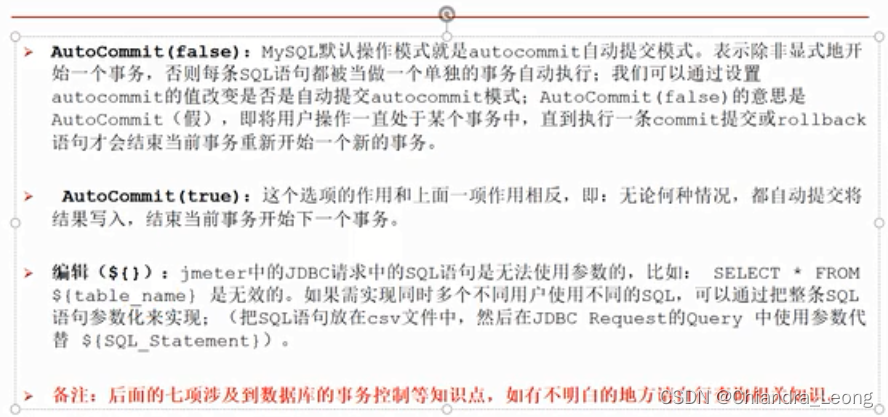
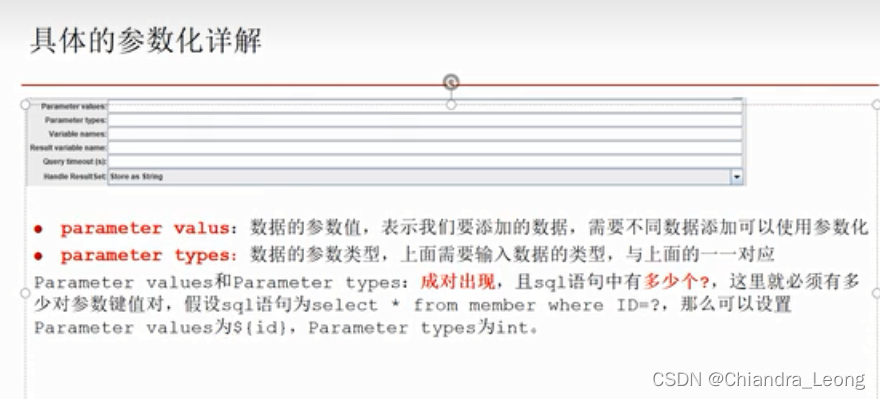
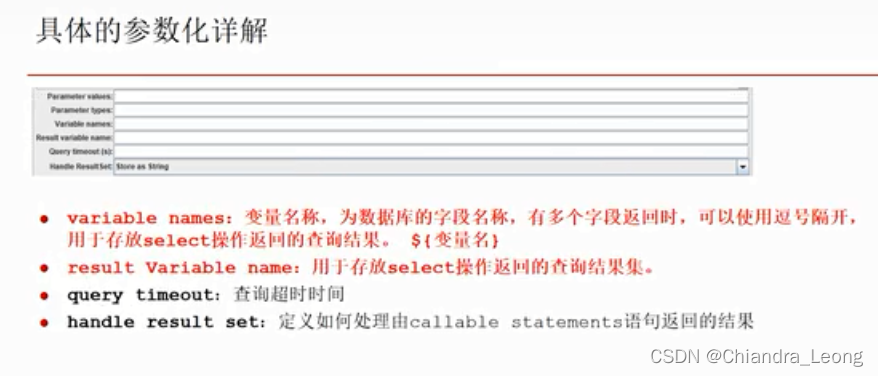
除了查询,其余都是用的Update Statement
tips:Update Statement 和 Select Statement 都是单行语句,如果执行多行会报错
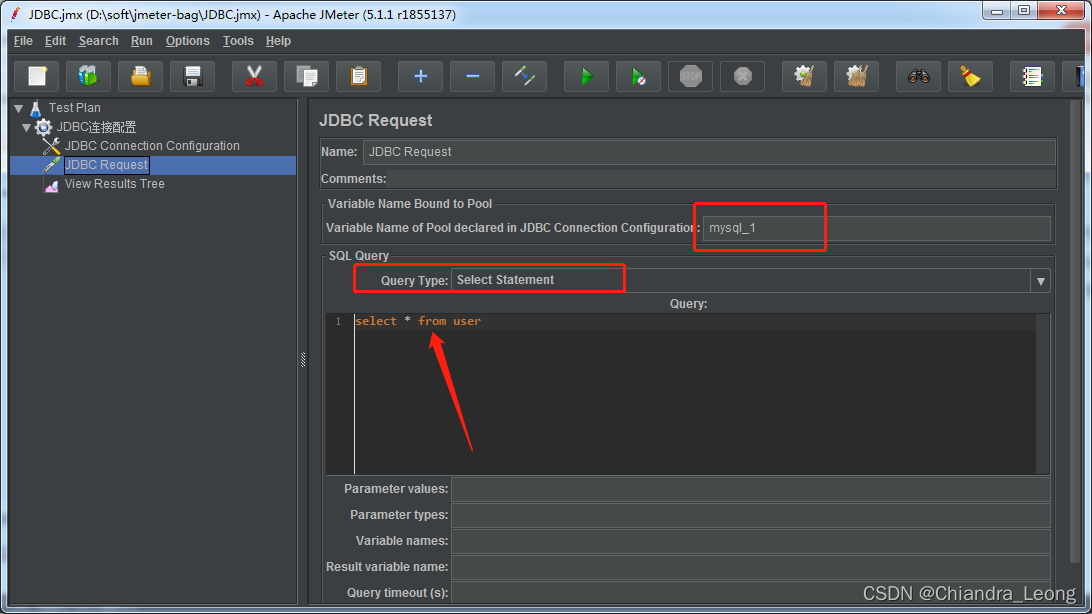
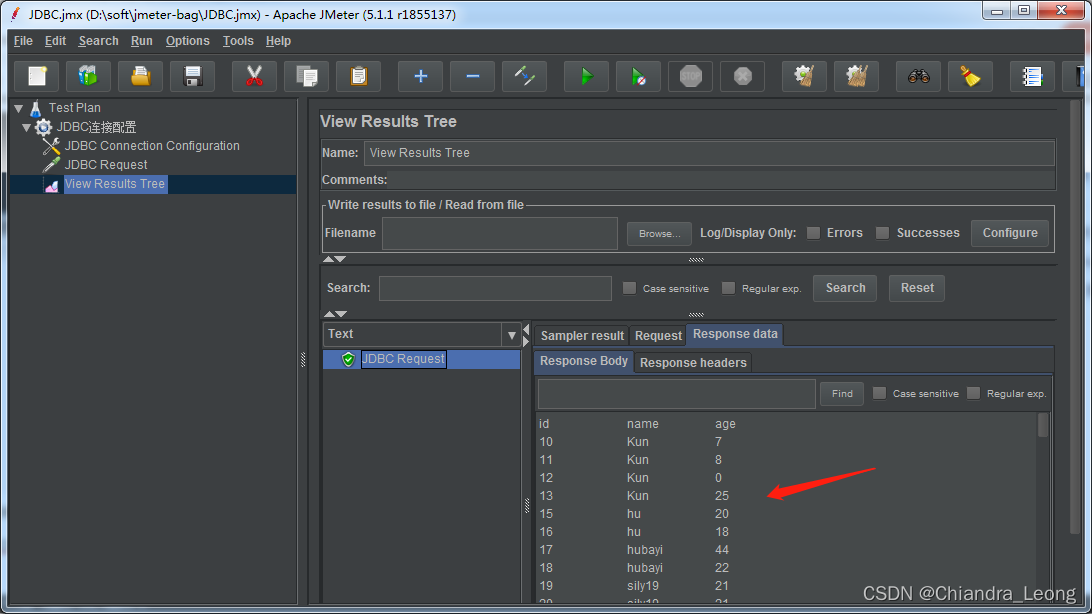
连接数据库成功!执行多条数据库语句
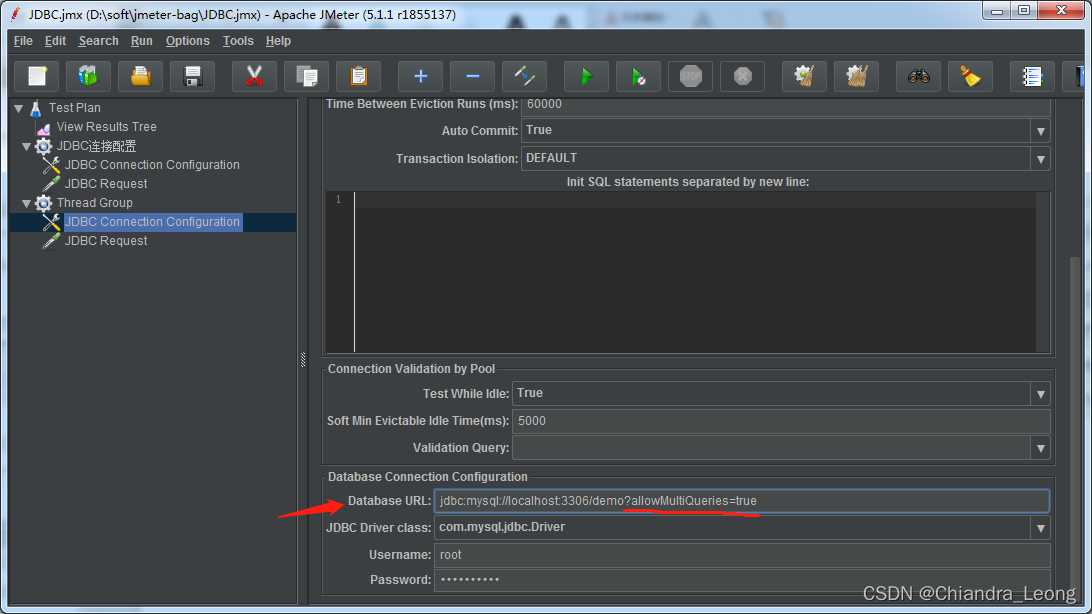
在配置的Database URL后面加上:?allowMultiQueries=true
Query Type 换成 Prepared Update Statement
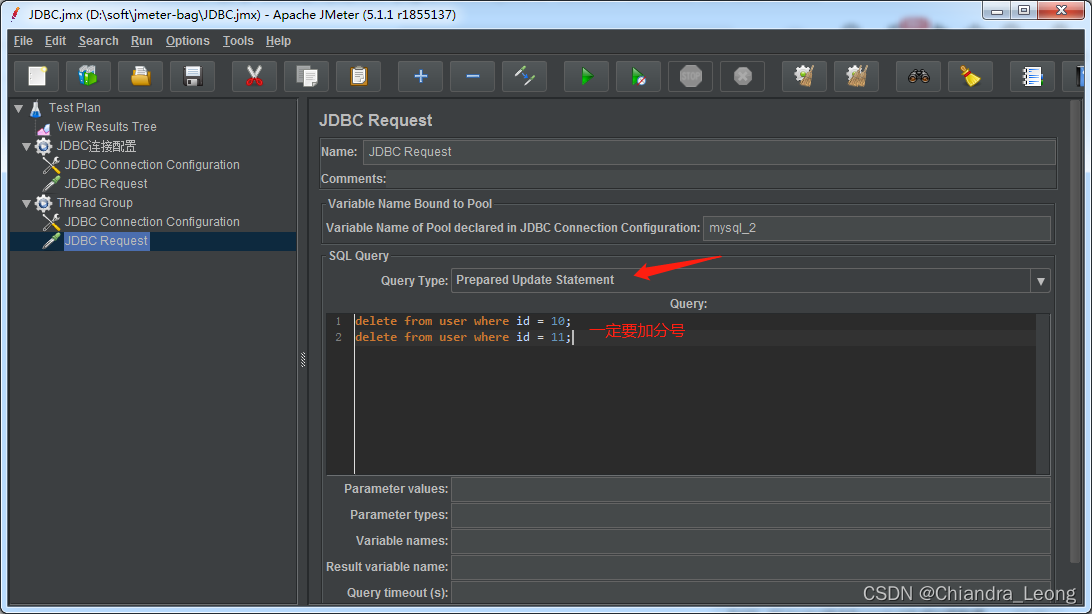
Beanshell生成加密数据
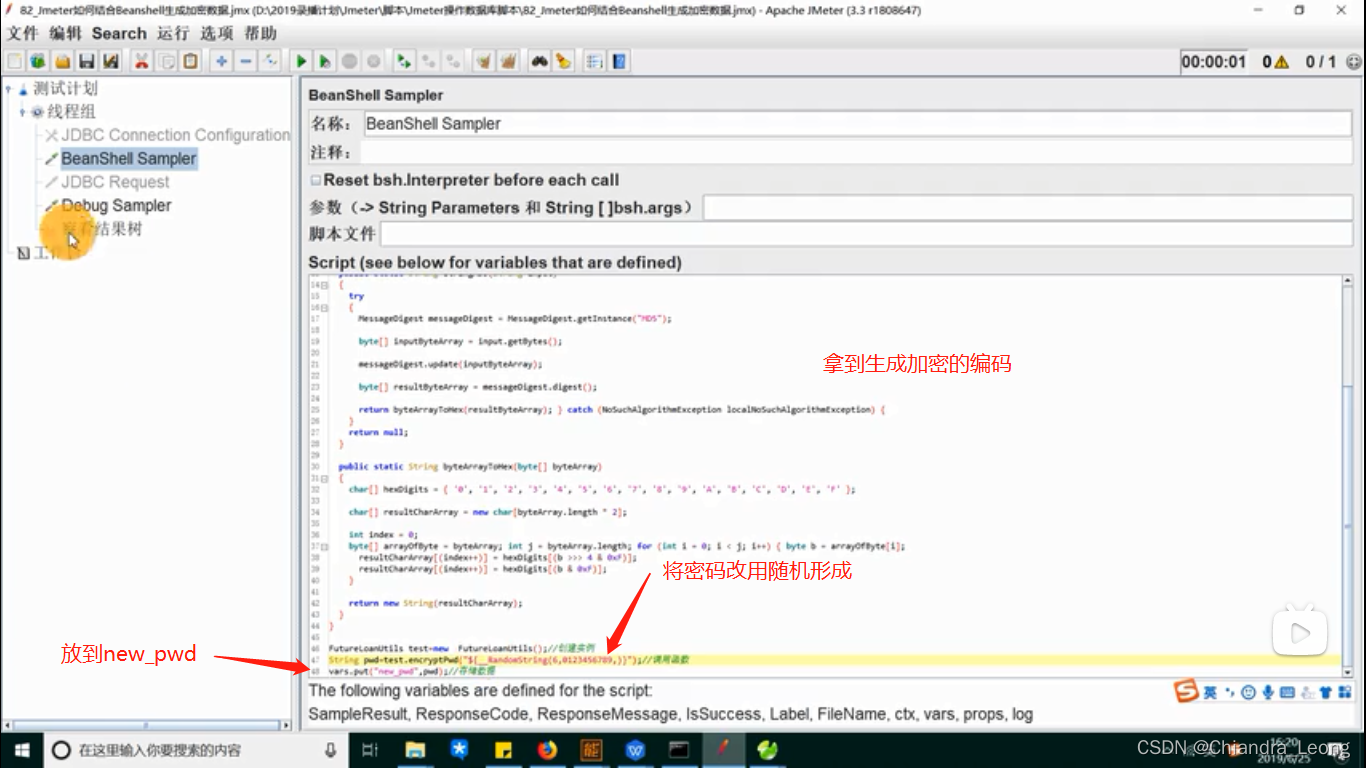
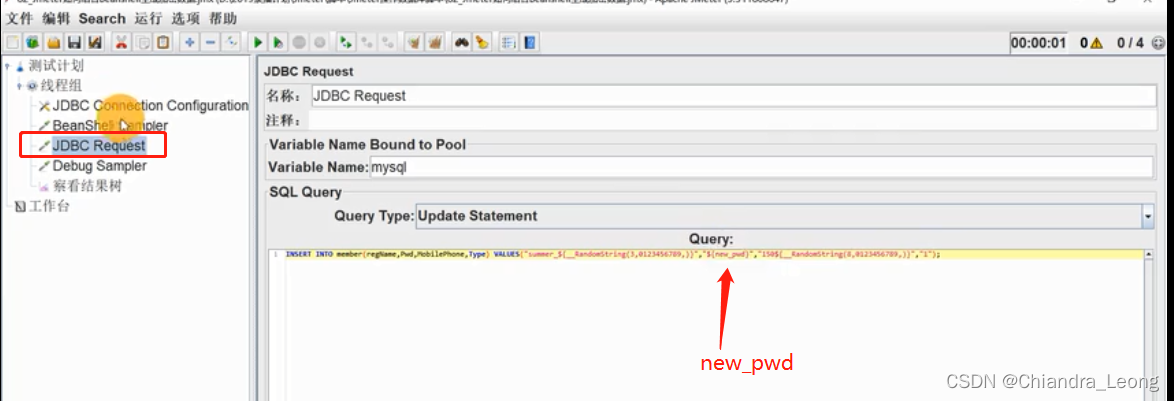
解决update与insert乱码
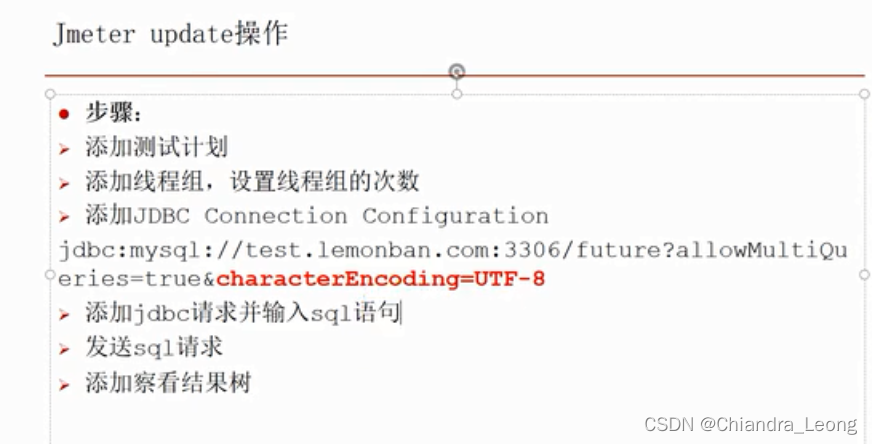
在配置项添加 characterEncoding=UTF-8(ps:新版的jmeter好像没这个问题)多条查询语句,Query Type要选择Callable Statement
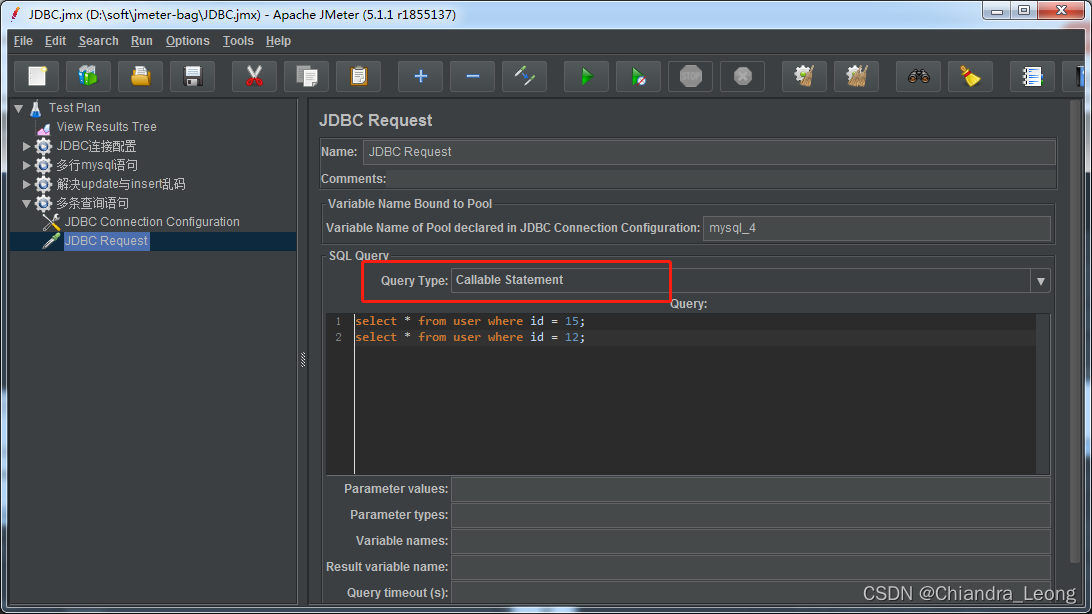
select操作参数化
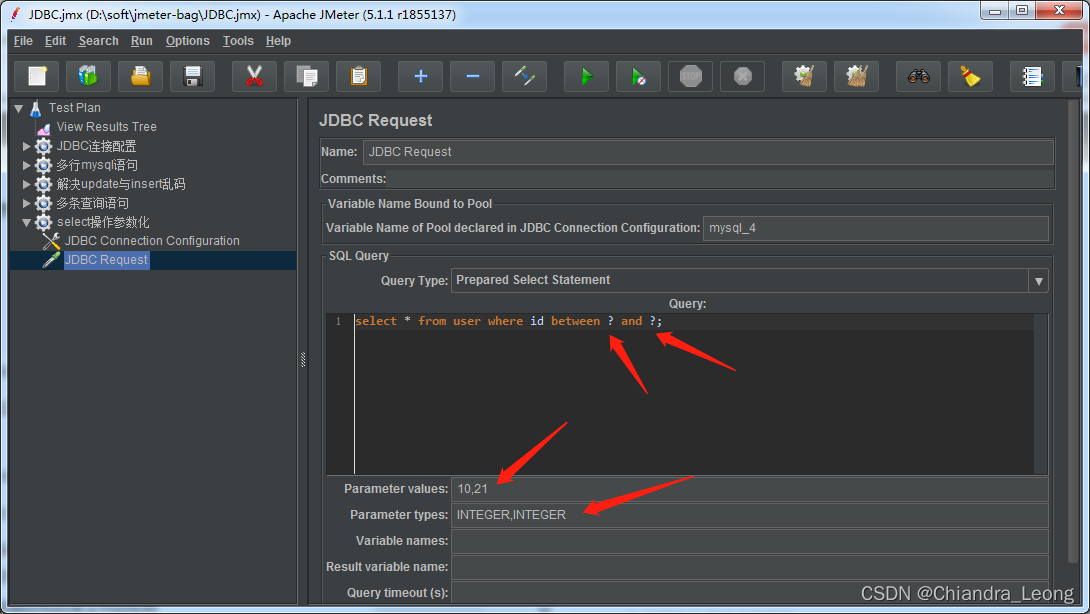
保留字段
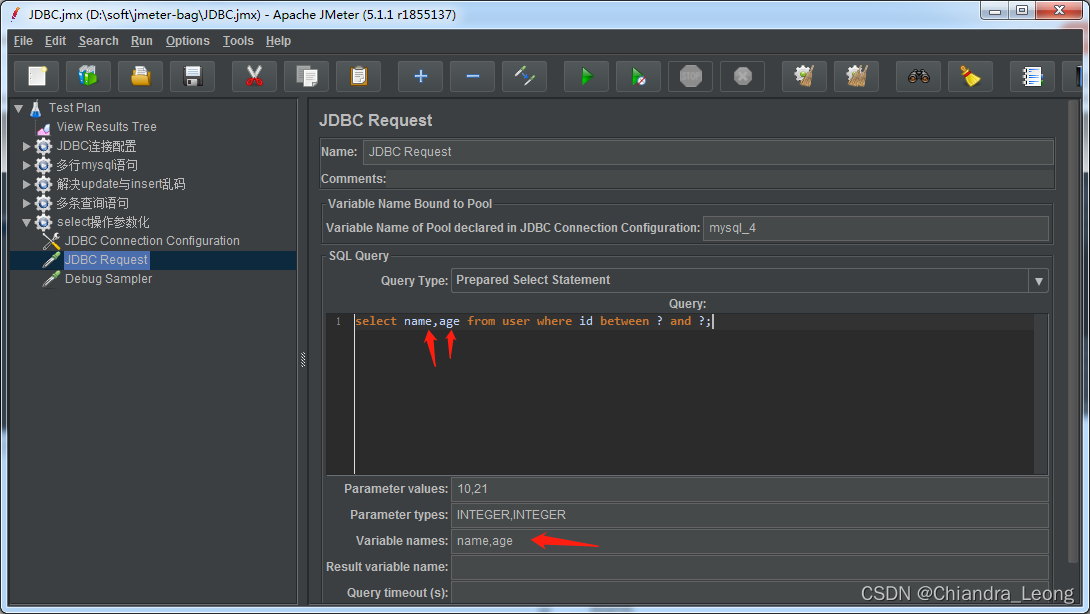
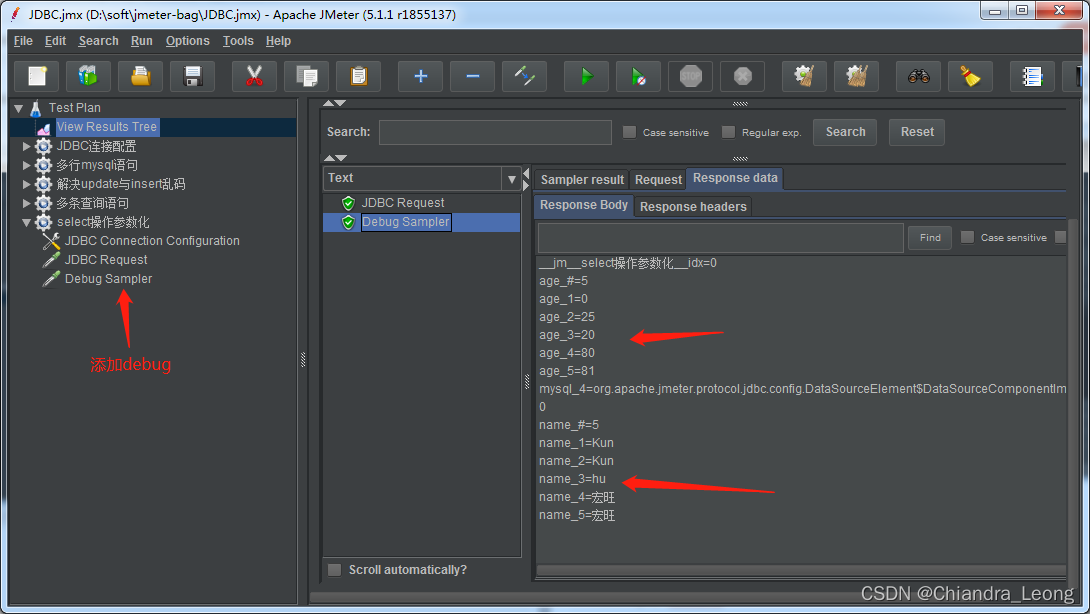
保留结果集
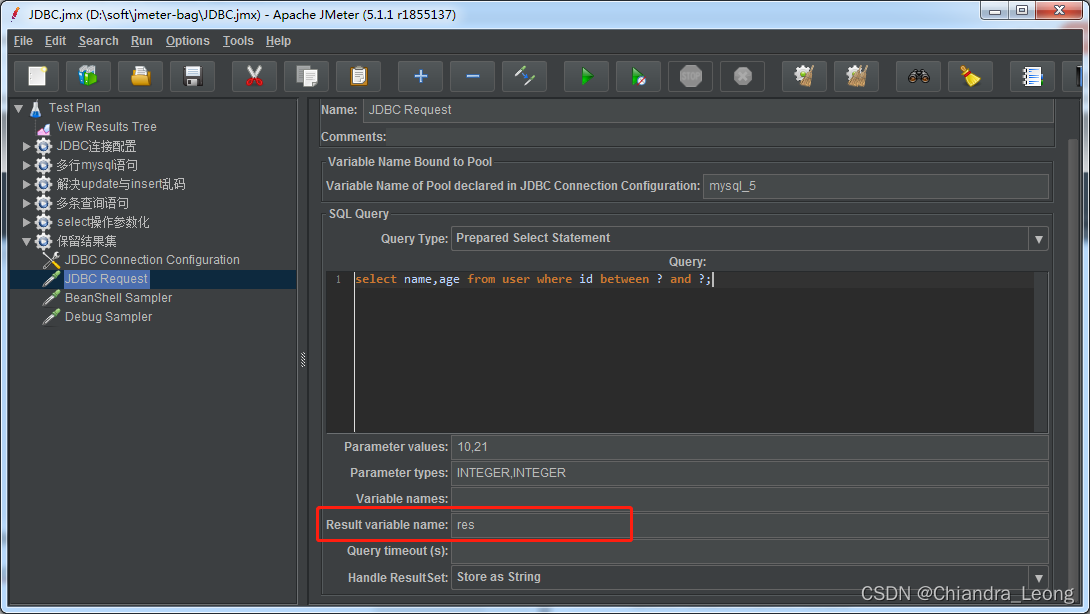
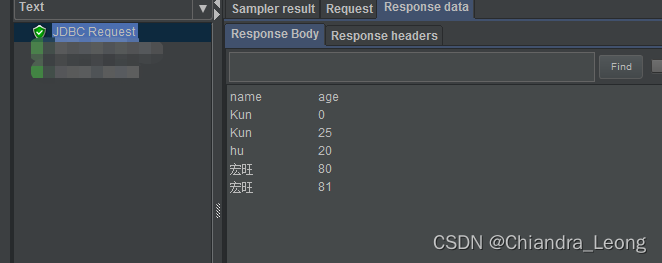
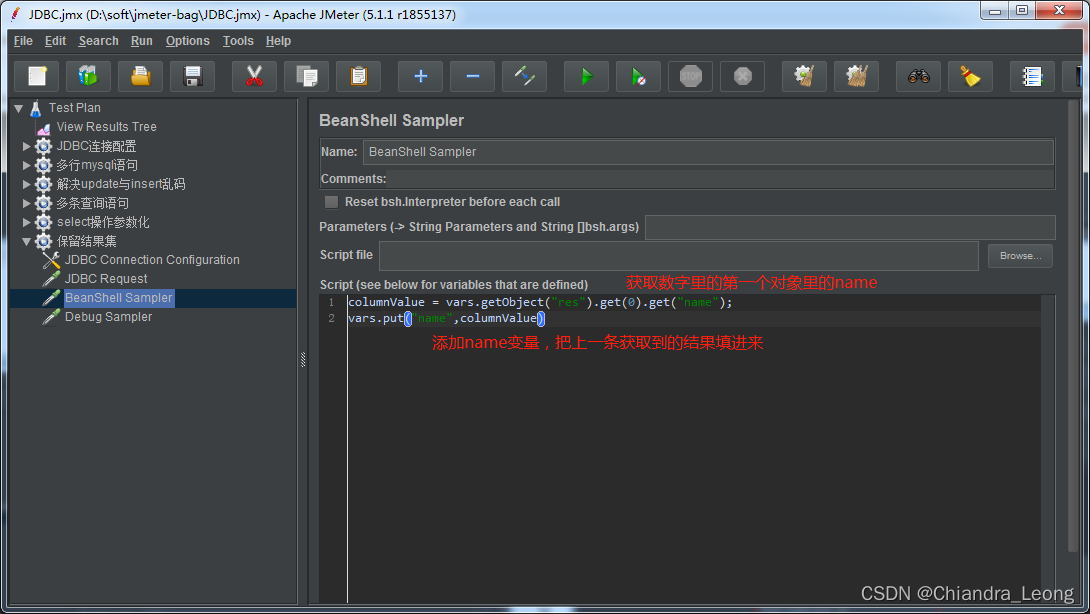
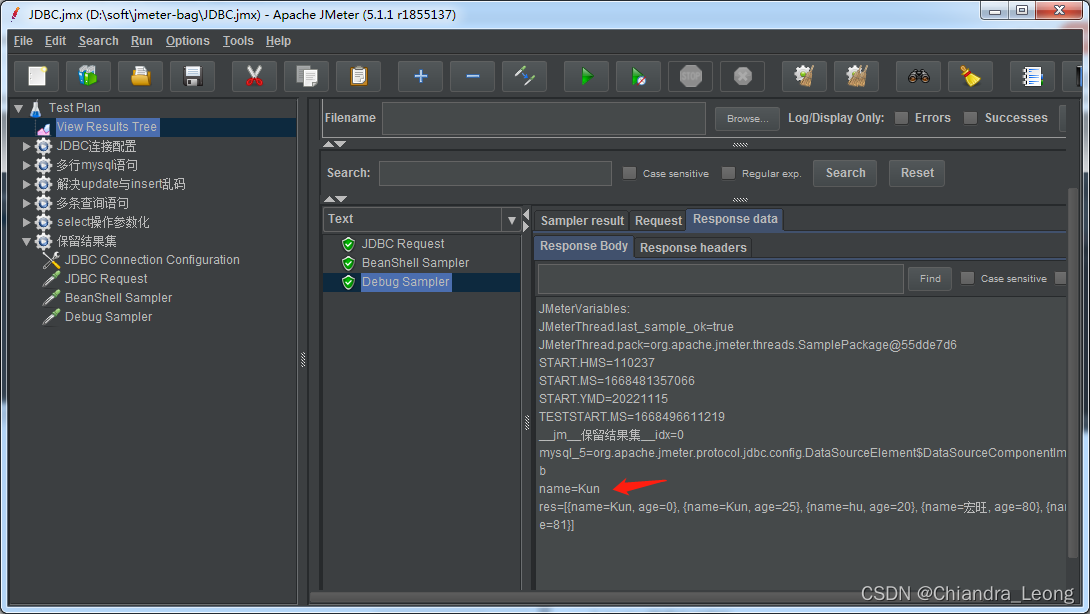
name,已经是jmeter变量jmeter处理referer信息
场景一般登录请求这些,明明参数都已经加好了,还是请求错误,可以去抓包工具,在inspectors里面看看row是否存在referer
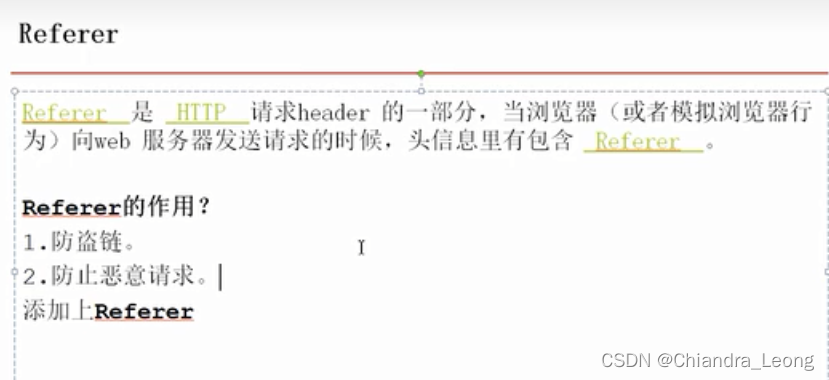
jmeter处理data-form格式的数据
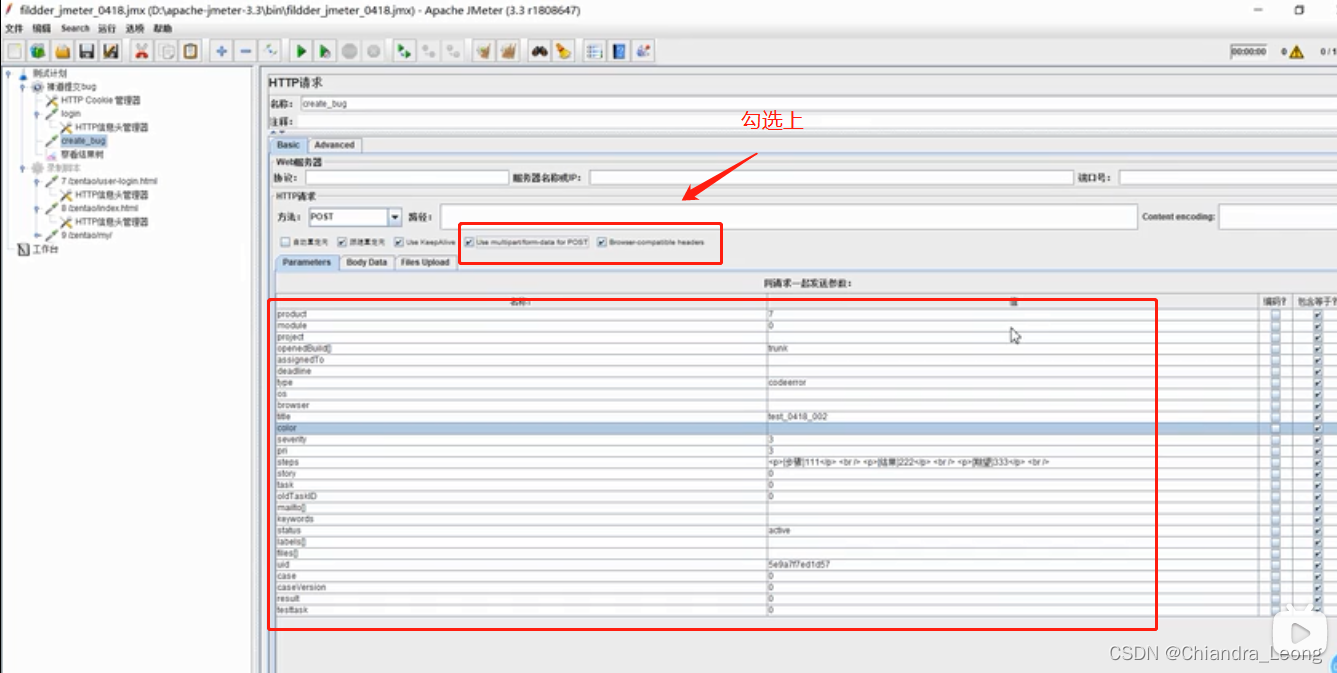
技巧
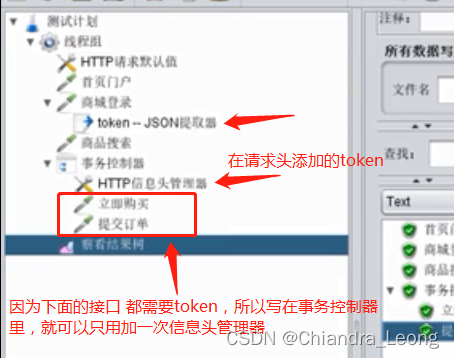
图形化分析数据
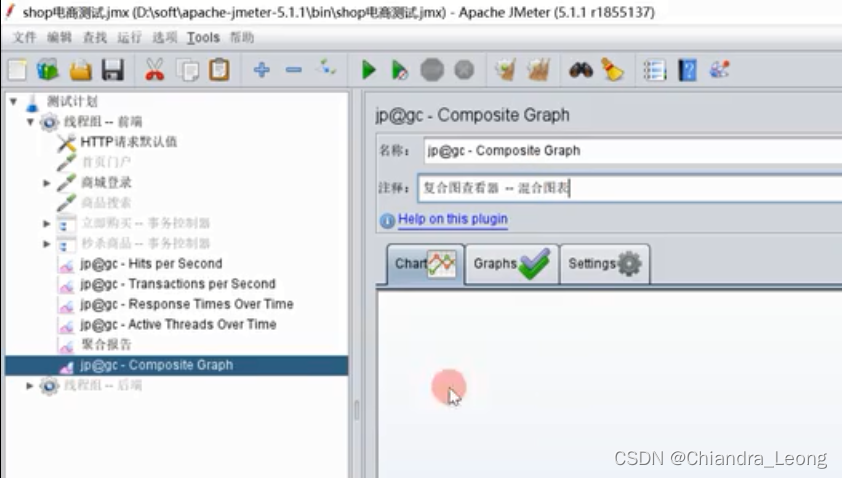
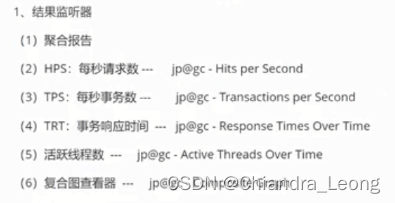
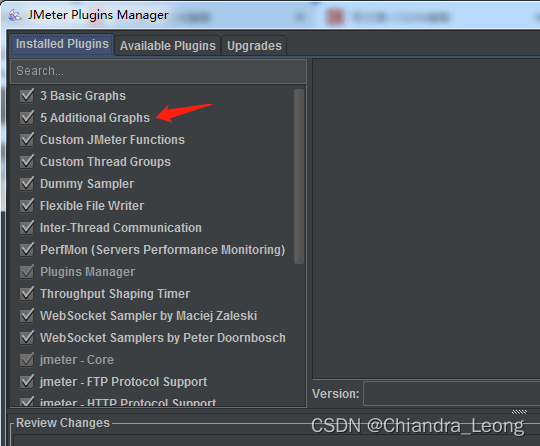
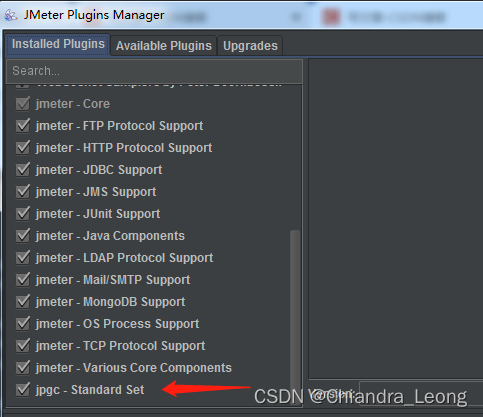
阶梯式场景
http://testingpai.com/article/1662381938463#toc_h3_0
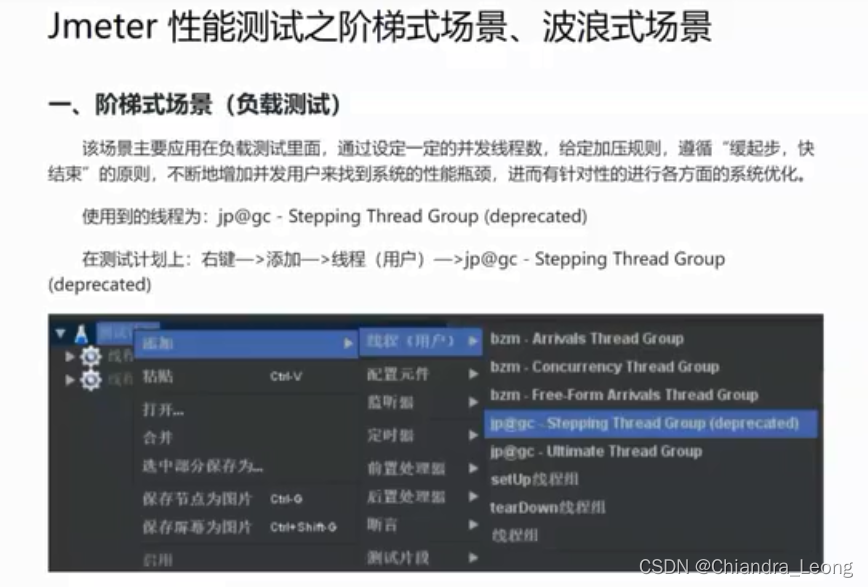
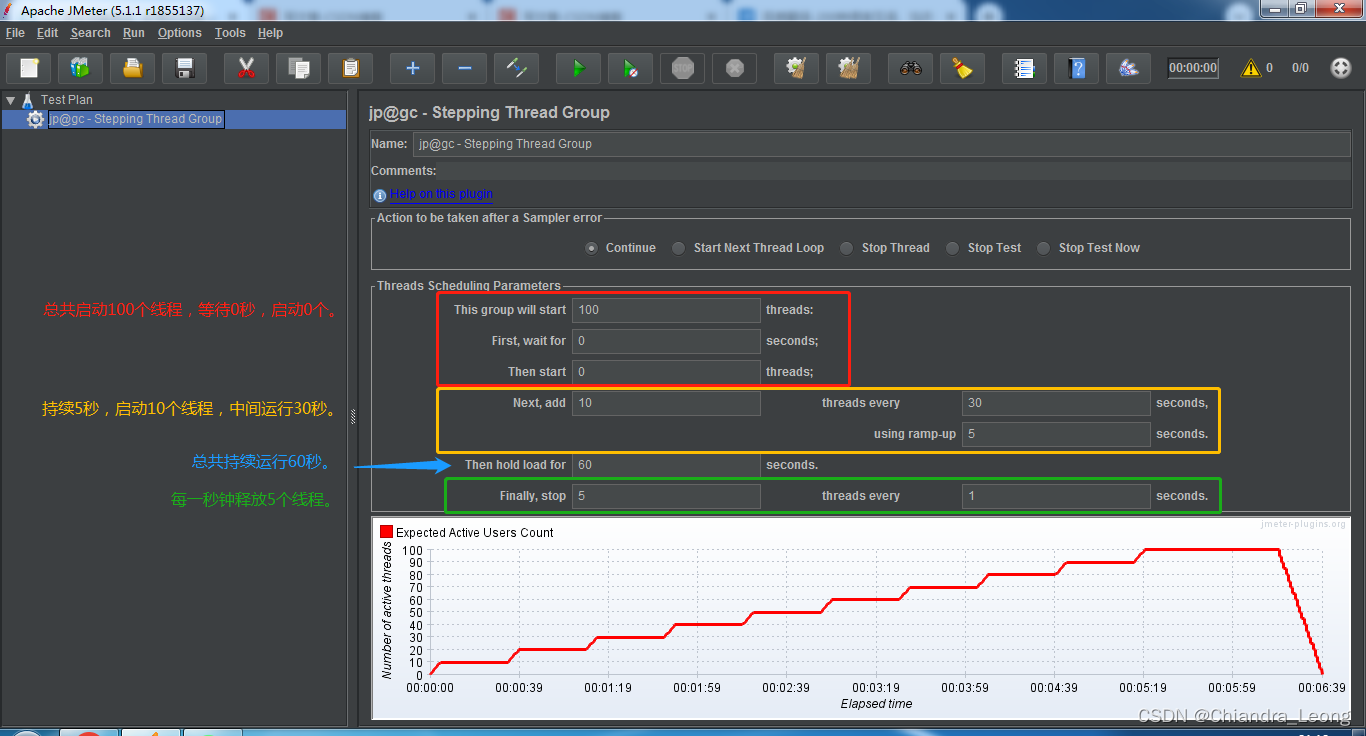
服务器监控
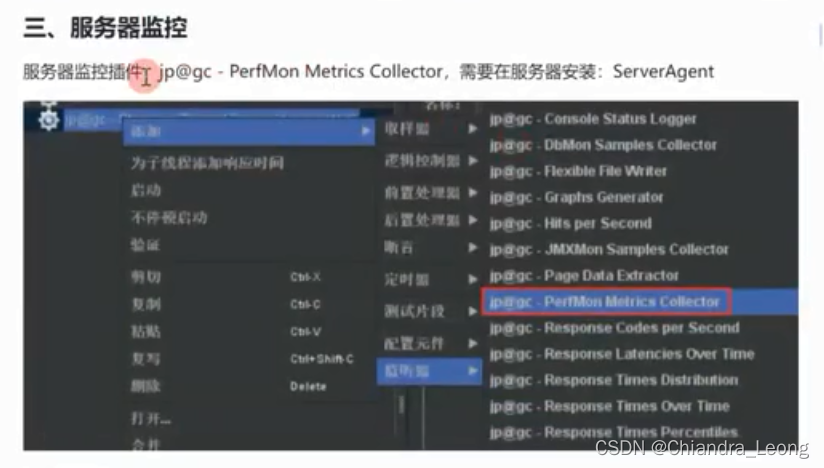
用服务器跑线程
http://testingpai.com/article/1662381938463#toc_h3_2
就是先把ServerAgent的zip包 放到 服务器的安装目录或者opt目录下,然后进行解压,然后输入ll命令查看下文件的权限
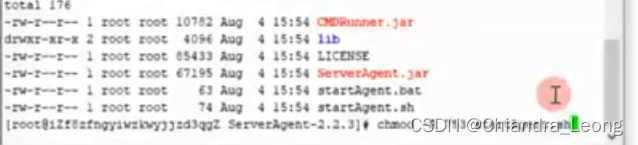
chmod -R 753 startAgent.sh就是添加权限
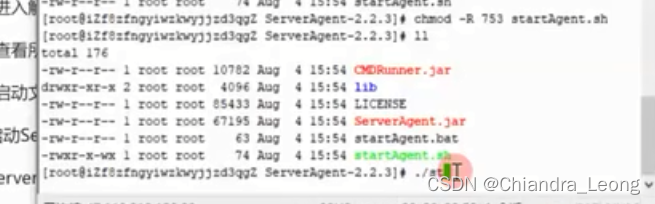
看出来图二是比图一多了xw,可执行的权限
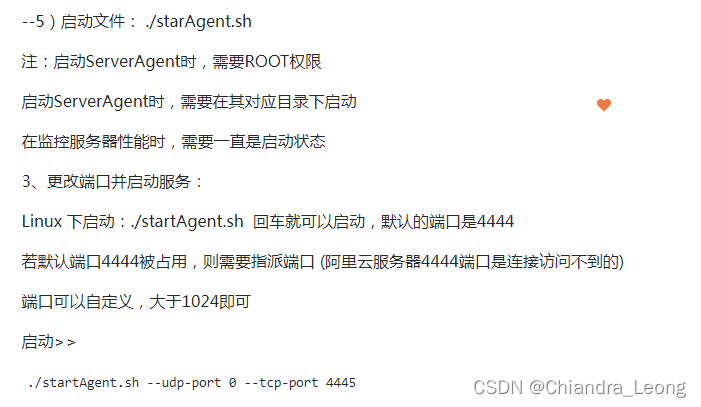
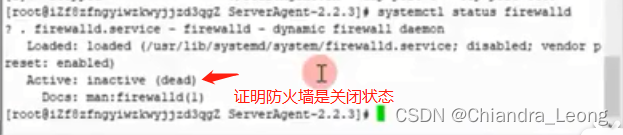
启动完了端口后,确认下端口是否能连通,步骤如下:
1、控制面板—程序—程序和功能—启用或关闭Windows功能—勾选Telnet Client
2、打开终端,输入 telnet 服务器ip 4445(端口)
3、出现空白页后 证明连接是成功的,然后去服务器看的话 会看到有连接记录然后返回jmeter
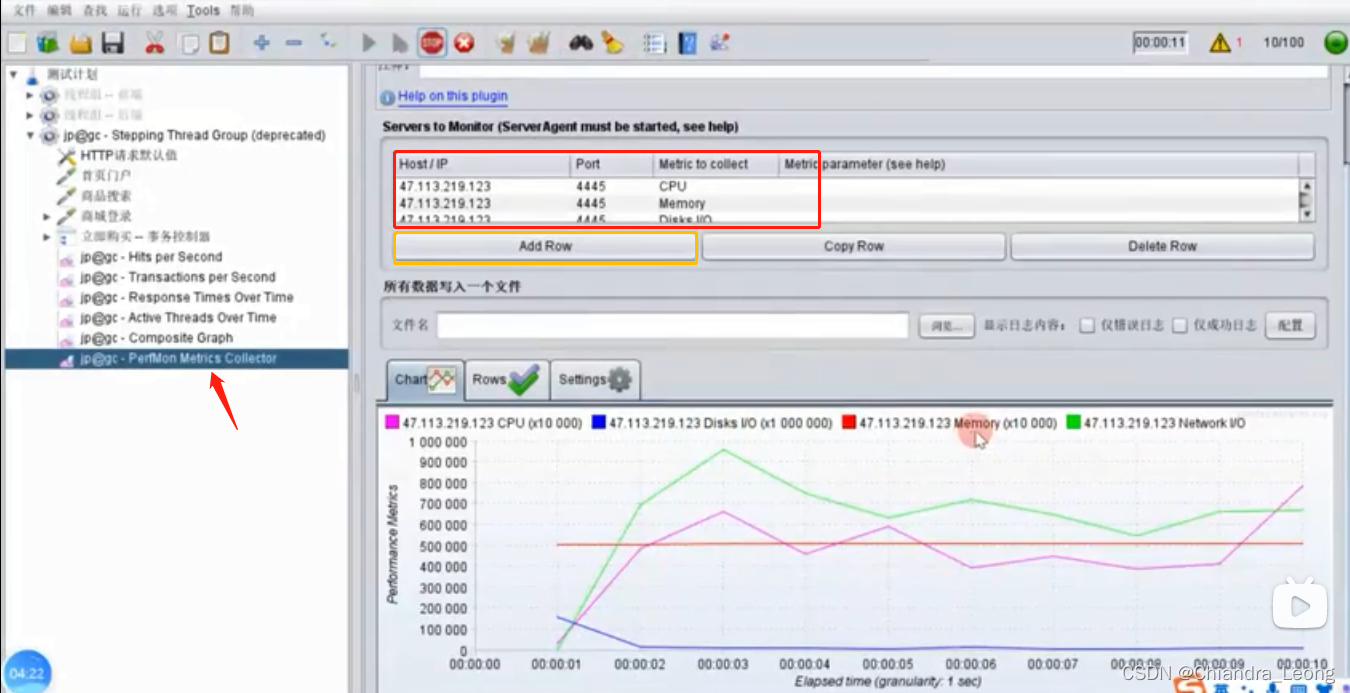

nmon服务器监控
http://testingpai.com/article/1599878102619
波浪式场景
http://testingpai.com/article/1662381938463#toc_h3_1
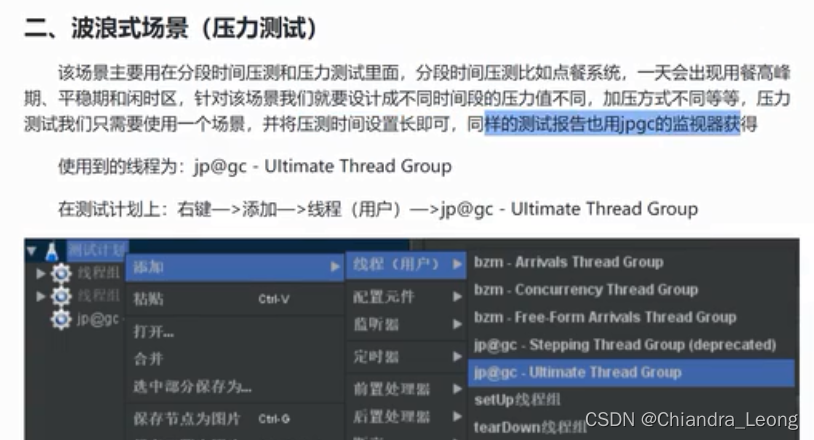
Linux下执行jmeter脚本
http://testingpai.com/article/1595507228780
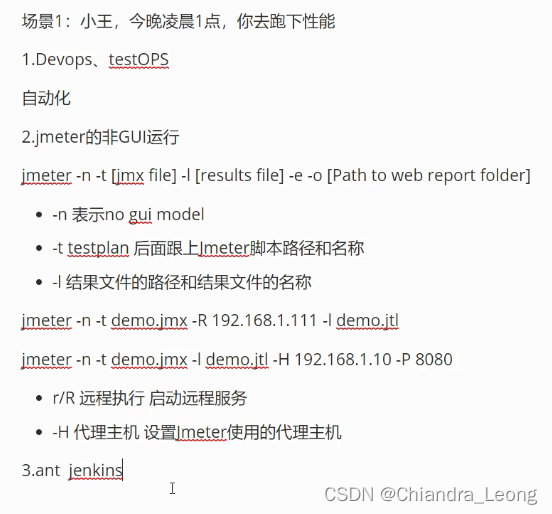
跑命令行:
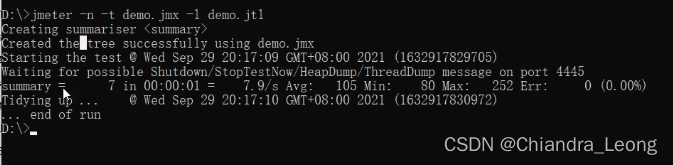
# 希望通过远程服务去执行: jmeter -n -t demo.jmx -R 192.168.1.111 -l demo.jtl- 1
- 2
还需要配置:
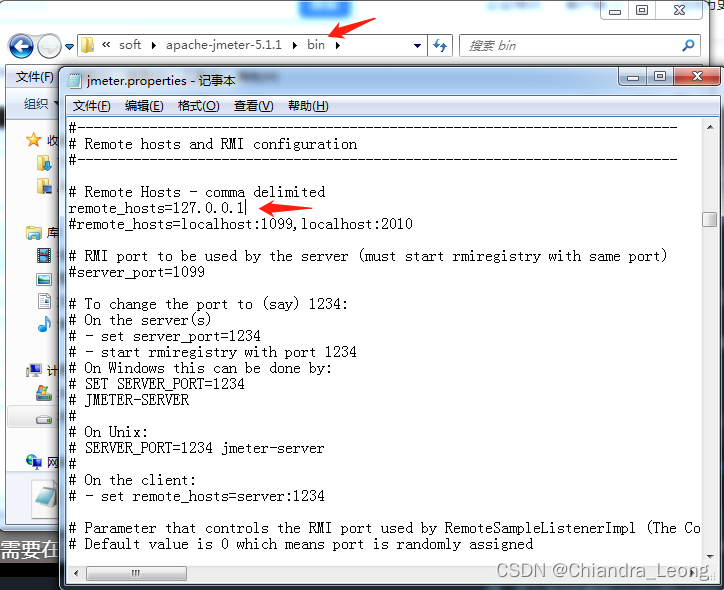
# 使用代理主机: jmeter -n -t demo.jmx -l demo.jtl -H 192.168.1.10 -P 8080- 1
- 2
jmeter持续集成
一、环境准备:ant/jenkins/jdk1.8/jmeter/tomcat8.5
1、下载
apache ant:http://t.zoukankan.com/linbingcheng-p-6804523.html
2、下载tomcat:https://tomcat.apache.org/
3、下载jenkins:https://www.jenkins.io/download/
jenkins的话,下载war包,下载后,把war包丢到apache-tomcat的webapps下
4、并且需要配置环境变量:ANT_HOME(ant的主目录)、CATALINA_HOME(tomcat的主目录)
5、把apache-jmeter-5.1.1\extras下的ant-jmeter-1.1.1.jar包copy到apache-ant-1.10.12\lib下
6、配置jmeter的build.xml,放到apache-jmeter-5.1.1\testcase下,顺便新建report、testResult文件,而且需要把一个jmx文件丢到里面去启动jenkins
Tomcat启动startup.bat一闪而过就消失的原因和解决方法:https://blog.csdn.net/qq_27009517/article/details/115899539
tomcat版本跟过高的jenkins版本不配对,需要降低jenkins版本 才能在localhost:8080/jenkins打开jenkins!
jenkins旧版本下载:https://blog.csdn.net/s1441101265/article/details/118966988jenkins 安装+启动+配置+删除+重装+流程:https://blog.csdn.net/chushoufengli/article/details/90763687
jenkins忘记密码:https://blog.csdn.net/wx17343624830/article/details/127863975
Jenkins安装SSH插件:https://blog.51cto.com/u_15294985/5132955全局工具配置(gobal tool configuration)
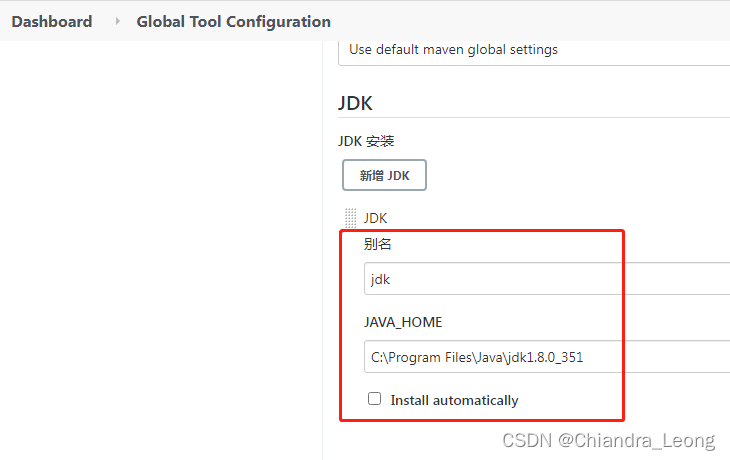
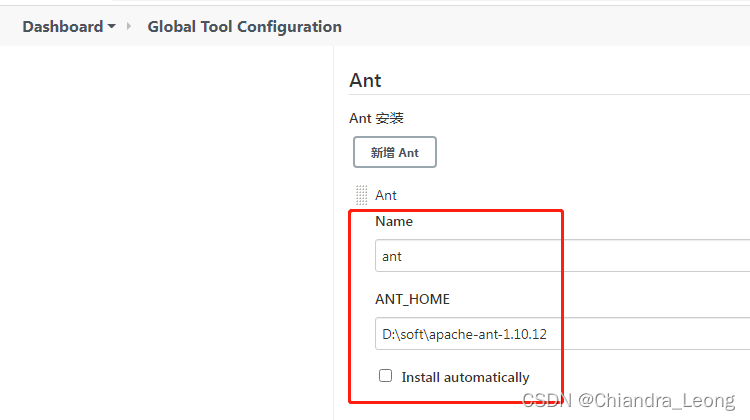
创建一个项目
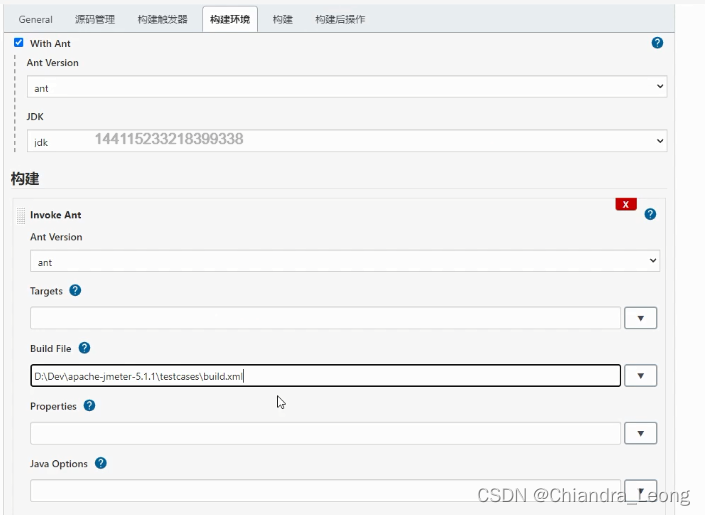
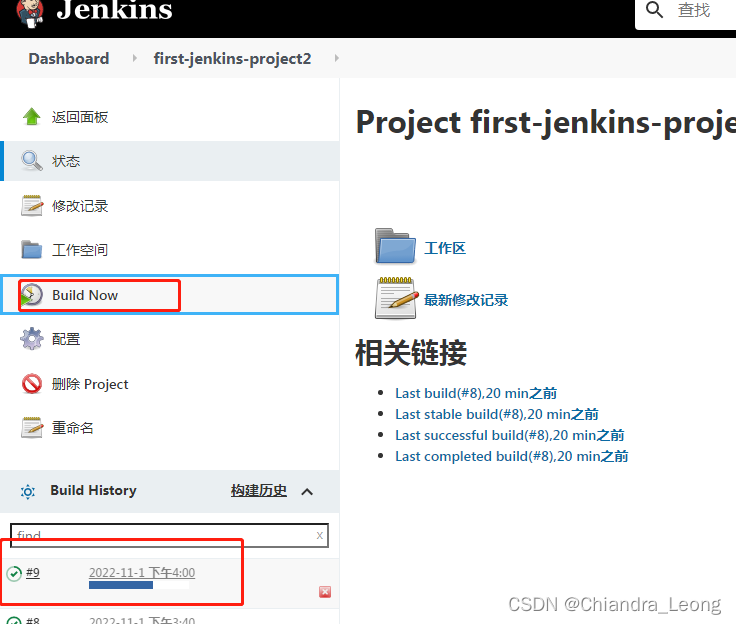
查看输出
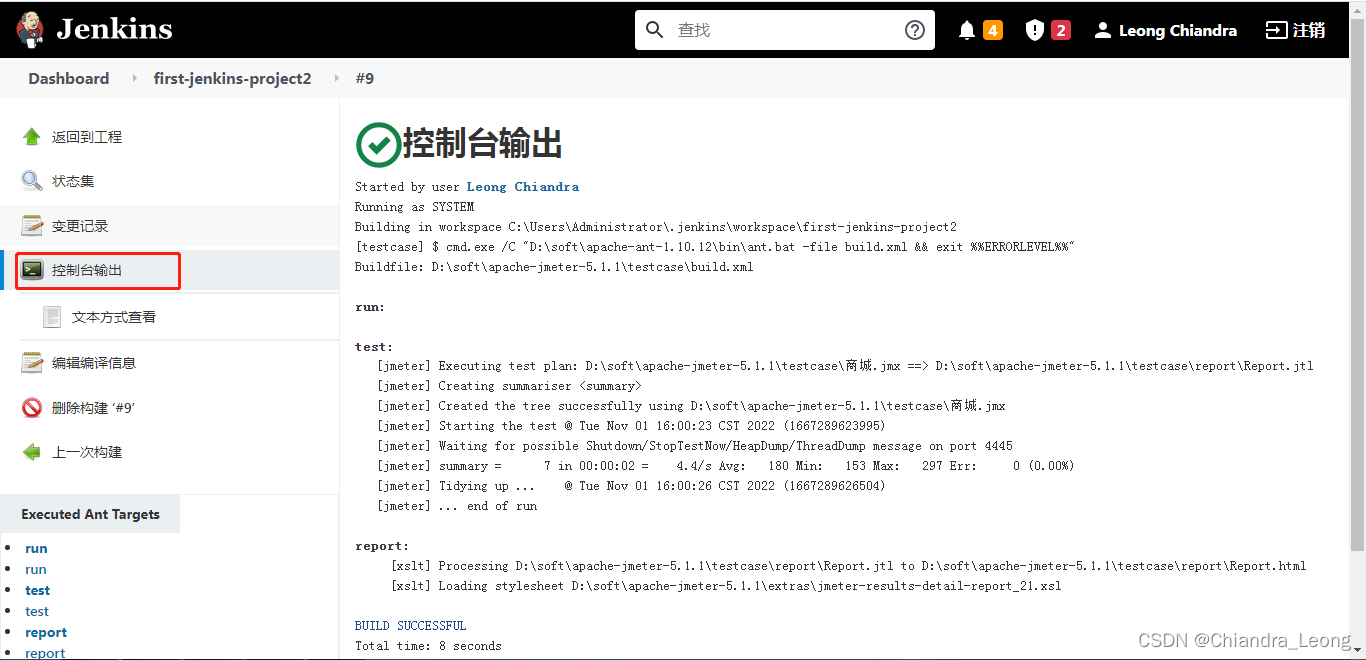
查看html报告
下载查看html报告的插件
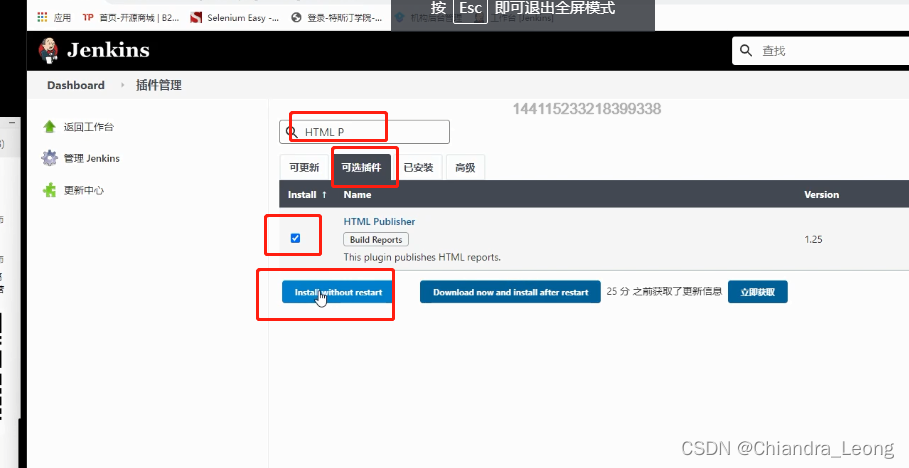
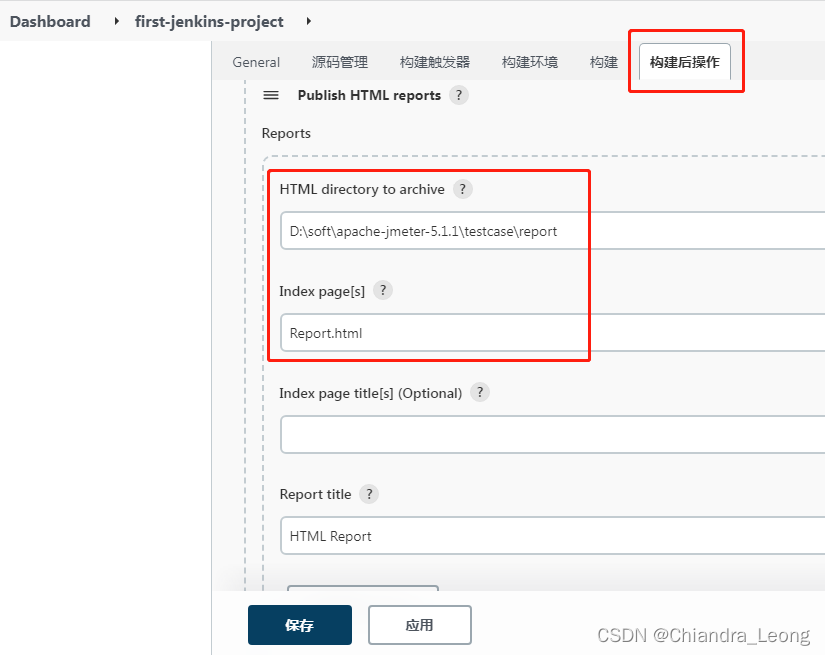
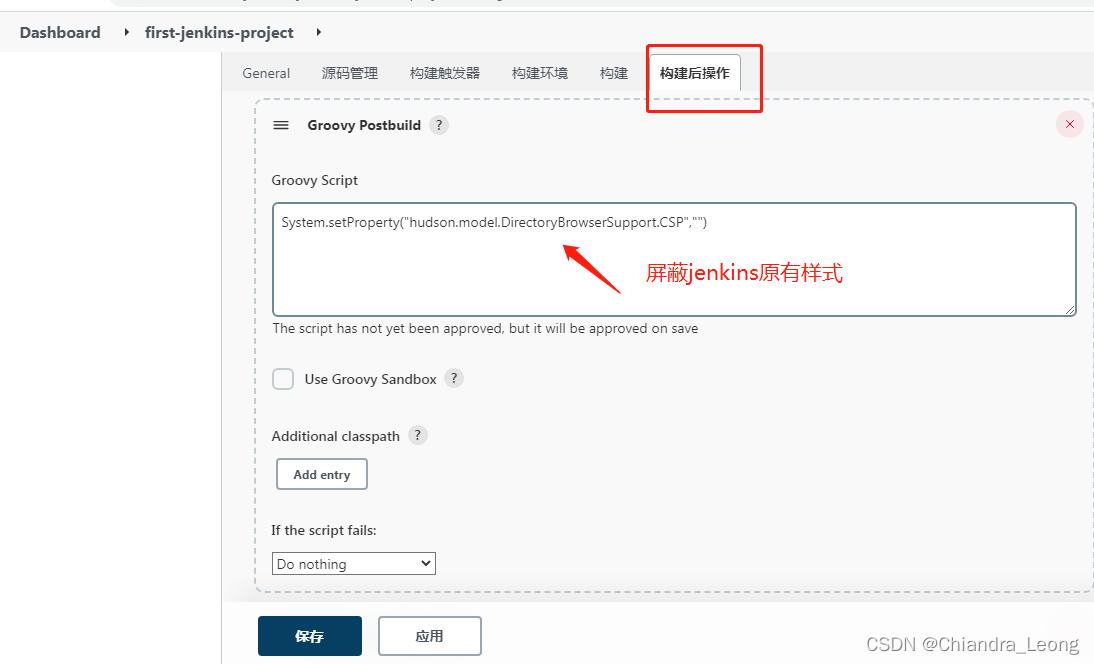
System.setProperty("hudson.model.DirectoryBrowserSupport.CSP","")- 1
build一次后,查看报告发现一个接口追加了好多遍
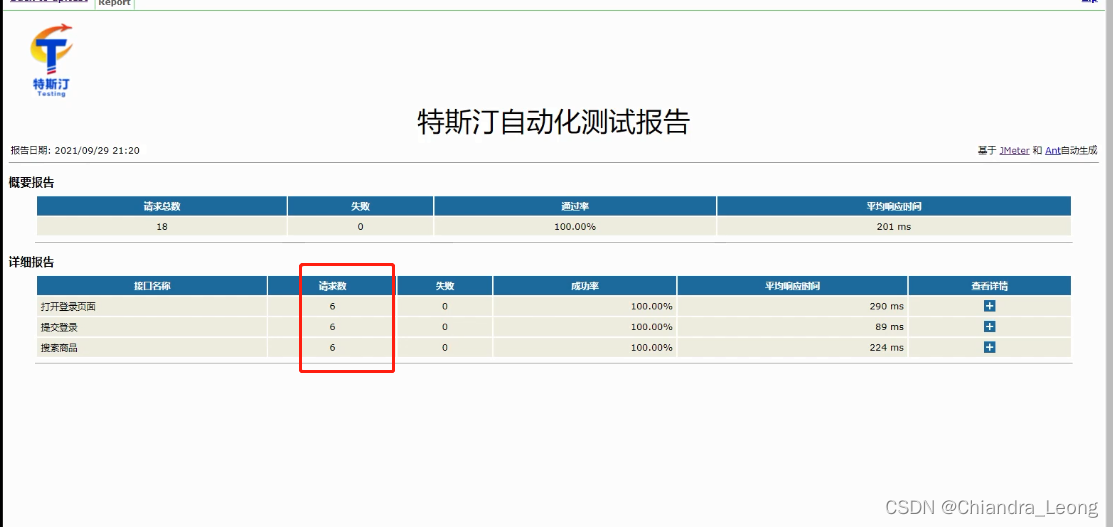
原因是因为没有删除apache-jmeter-5.1.1\testcase\report下面的文件,或者修改build.xml让每一个生成的jtl文件含有时间戳,就不会出现以上问题了!
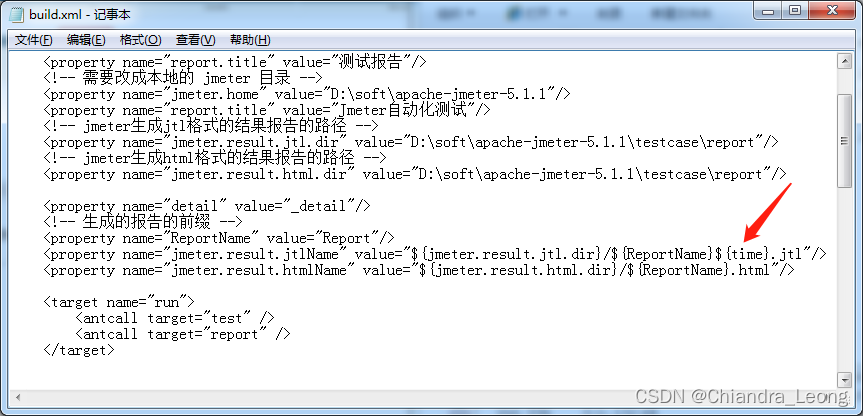
https://blog.csdn.net/weixin_45014379/article/details/124190381
参考:saas.jmx在Linux下执行jmeter脚本:
http://testingpai.com/article/1595507228780
-
相关阅读:
php://filter协议在任意文件读取漏洞(附例题)
力扣第100题 相同的数 c++ 二叉 简单易懂+注释
搭建Java开发环境(MAC、IDEA)
vant list列表组件分页场景使用 及 搜索框输入-请求数据-防抖处理
《C陷阱和缺陷》-笔记 (3)
【mysql】复杂语句的分析过程
Git配置SSH
Linux进阶-编辑器以及Shell编程
PostgreSQL11 | pgadmin4基本使用
【链表】设计跳表
- 原文地址:https://blog.csdn.net/camille009/article/details/127463047